SAMSUNG UE40H7000, UE46H7000, UE55H7000, UE55HU8500, UE60H7000 User Manual
...
E-MANUAL
Merci d'avoir acheté ce produit Samsung.
Afin de bénéficier d'un service plus complet, veuillez
enregistrer votre produit à l'adresse
www.samsung.com/register
Modèle______________ N° de série______________
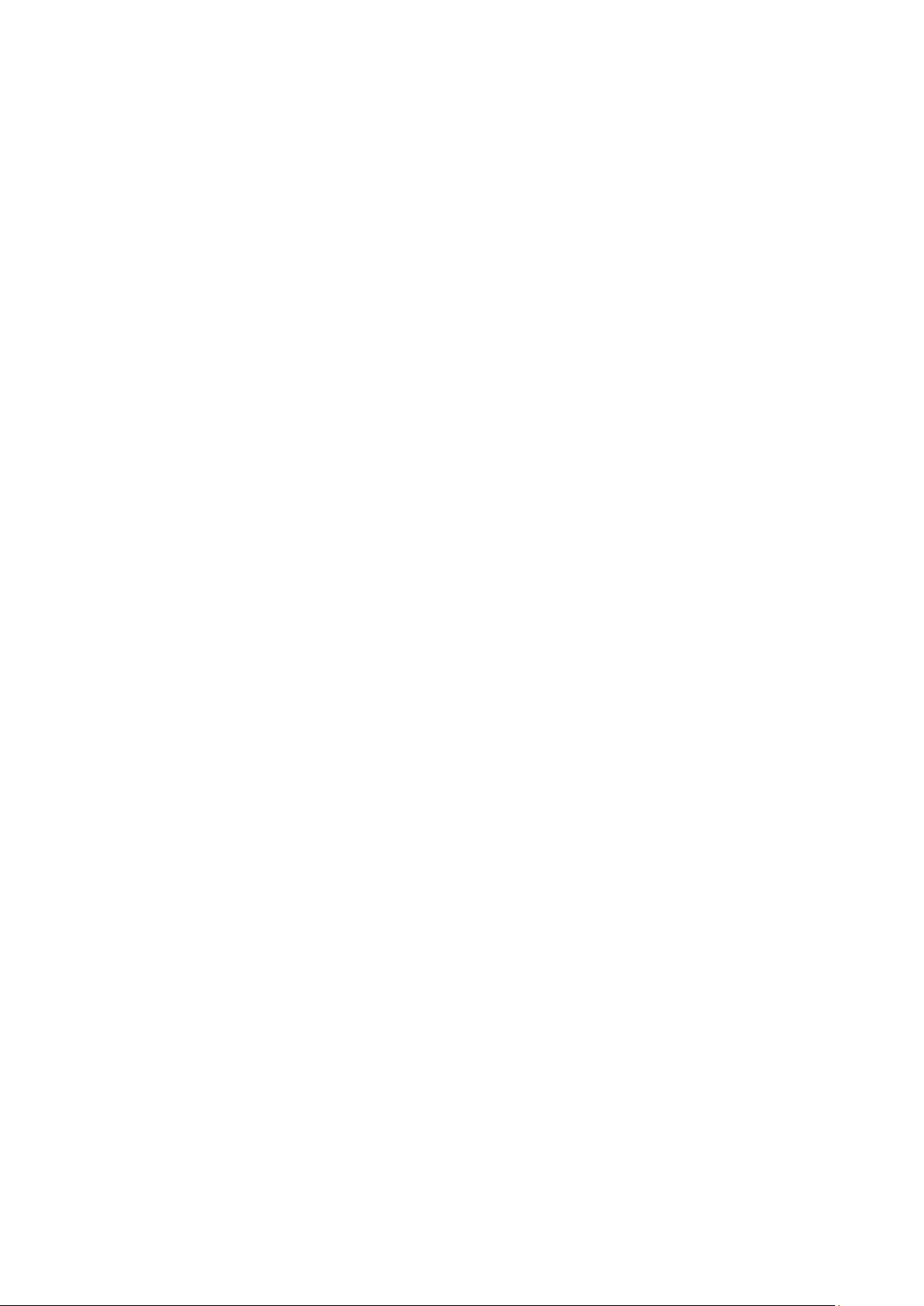
Contenu
Guide de démarrage
Utilisation de la Smart TV
26 Ecran du périphérique mobile sur le téléviseur (Réplication de
l'écran)
27 Connexion de périphériques mobiles sans routeur sans fil (Wi-Fi
Direct)
27 Connexion via Smart View 2.0
Utilisation de la Commande vocale
Utilisation de la Commande par mouv.
Utilisation du Samsung Smart Control
Utilisation du Mode Foot
Utilisation du mode Multi-Link Screen
Modification de chaînes
Connexion de l'antenne et de
périphériques externes
Connexion avec antenne
Connexion de périphériques vidéo
13 Connexion HDMI
14 Connexion Composant
15 Connexion d'entrée externe
16 Connexion SCART (Péritel)
Utilisation des haut-parleurs externes pour écouter la
télévision
17 Connexion HMDI (ARC)
18 Connexion audio numérique (Optique)
19 Connexion de sortie audio
28 Connexion via Samsung Link
28 Connexion via le réseau domestique (DLNA)
29 Nom du téléviseur sur le réseau
Sélection du signal d'entrée
Utilisation d'une télécommande et
de périphériques
Insertion des piles dans le Samsung Smart Control
30 Lorsque cette icône d'alarme s'affiche à l'écran...
Pairage du Samsung Smart Control
31 Reconnexion du Samsung Smart Control
Utilisation du Samsung Smart Control
32 Fonctions des boutons
34 Utilisation du téléviseur en déplaçant le Samsung Smart Control
35 Utilisation du téléviseur à l'aide du Touch Pad
37 Affichage de la télécommande à l'écran (télécommande
virtuelle)
39 Utilisation de communications en champ proche (NFC)
Commande des périphériques externes à l'aide de la
télécommande du téléviseur (Config. télécommande
universelle)
40 Configuration de la télécommande universelle
Connexion à un ordinateur
21 Connexion via le port HDMI
22 Connexion au port HDMI (DVI)
23 Connexion via Samsung Link
23 Connexion via le réseau domestique (DLNA)
Connexion à l'aide d'un périphérique mobile
25 Connexion à l'aide d'un câble MHL vers HDMI
41 Commande des périphériques externes à l'aide de la
télécommande du téléviseur
42 Fonctions de la télécommande universelle
Commande du téléviseur à l'aide d'un clavier
43 Connexion d'un clavier
44 Utilisation du clavier
Commande du téléviseur à l'aide d'une souris
45 Connexion d'une souris
46 Utilisation de la souris
Saisie de texte à l'aide d'un clavier QWERTY
47 Utilisation des autres fonctions

Connexion Internet
Utilisation du panneau Jeux
68 Utilisation des fonctions du menu contextuel
Mise en place d'une connexion câblée à Internet
48 Connexion d'un câble LAN
49 Connexion automatique à un réseau Internet câblé
49 Connexion manuelle à un réseau Internet câblé
Mise en place d'une connexion sans fil à Internet
51 Connexion automatique à un réseau Internet sans fil
52 Connexion manuelle à un réseau Internet sans fil
53 Connexion à un réseau Internet sans fil avec WPS
Résolution des problèmes de connectivité Internet
54 Résolution des problèmes de connectivité Internet câblé
55 Résolution des problèmes de connectivité Internet sans fil
Réseau mobile
56 Nom de modèle et services de télécommunications pris en
charge
Vérification de l'état de la connexion Internet
69 Installation et exécution d'un jeu
70 Gestion des jeux téléchargés ou achetés
Utilisation du panneau SAMSUNG APPS
72 Utilisation des fonctions du menu contextuel
73 Installation d'une application
74 Applications par défaut
74 Réorganisation des applications dans l'écran SAMSUNG APPS
75 Suppression d'une application du téléviseur
75 Notation/évaluation d'une application
76 Mise à jour d'une application
76 Fonctionnalités SAMSUNG APPS
Utilisation du panneau Mes Programmes
80 Utilisation des fonctions du menu contextuel
80 Affichage d'informations détaillées sur le programme
81 Configuration des Param. Sur la TV
Utilisation du panneau MON VIDEO CLUB
83 Utilisation des fonctions du menu contextuel
Fonctions Smart
Plusieurs fonctions sur un seul écran
58 Lancement de Multi-Link Screen
58 Sélection d'une fonctionnalité
58 Changement de chaîne/Réglage du volume
59 Pairage du Casque Bluetooth
59 Sélection de l'écran source de l'audio
Smart Hub
60 Test des connexions Smart Hub
61 Ouverture de Barre d'accès rapide
62 Accès à l'écran Panneau
62 Utilisation du mode Didacticiel Smart Hub
62 Réinitialisation de Smart Hub
Utilisation de Smart Hub avec Compte Samsung
63 Création d'un Compte Samsung
65 Connexion au Compte Samsung
66 Association de mes comptes Samsung et d'application
67 Modification et ajout d'informations à un Compte Samsung
67 Suppression de tous les comptes Samsung du téléviseur
84 Visionnage d'un film/programme télévisé
84 Restriction du visionnage du contenu acheté
84 Enregistrement de contenu dans Favoris
85 Notation et partage d'un contenu acheté
Lecture de vidéos, de photos et de musique (MULTIMEDIA)
86 Lecture de contenu multimédia à partir d'un périphérique USB
87 Lecture de contenu multimédia enregistré sur un ordinateur/
périphérique mobile
89 Lecture de contenu multimédia à partir d'un Service de stockage
90 Boutons et fonctions disponibles pendant le visionnage de
photos
91 Boutons et fonctions disponibles pendant le visionnage de
vidéos
93 Boutons et fonctions disponibles pendant la lecture de musique
94 Fonctions de l'écran Liste de contenu multimédia
95 Écoute de musique en qualité HD
Commande du téléviseur par la voix
96 Activation du Commande vocale
98 Utilisation de la Commande vocale de manière interactive
Contrôle vocal du téléviseur (SEK-2500U Modèle)
100 Test sonore pour le microphone intégré au téléviseur
103 Utilisation interactive de la fonction Interaction vocale
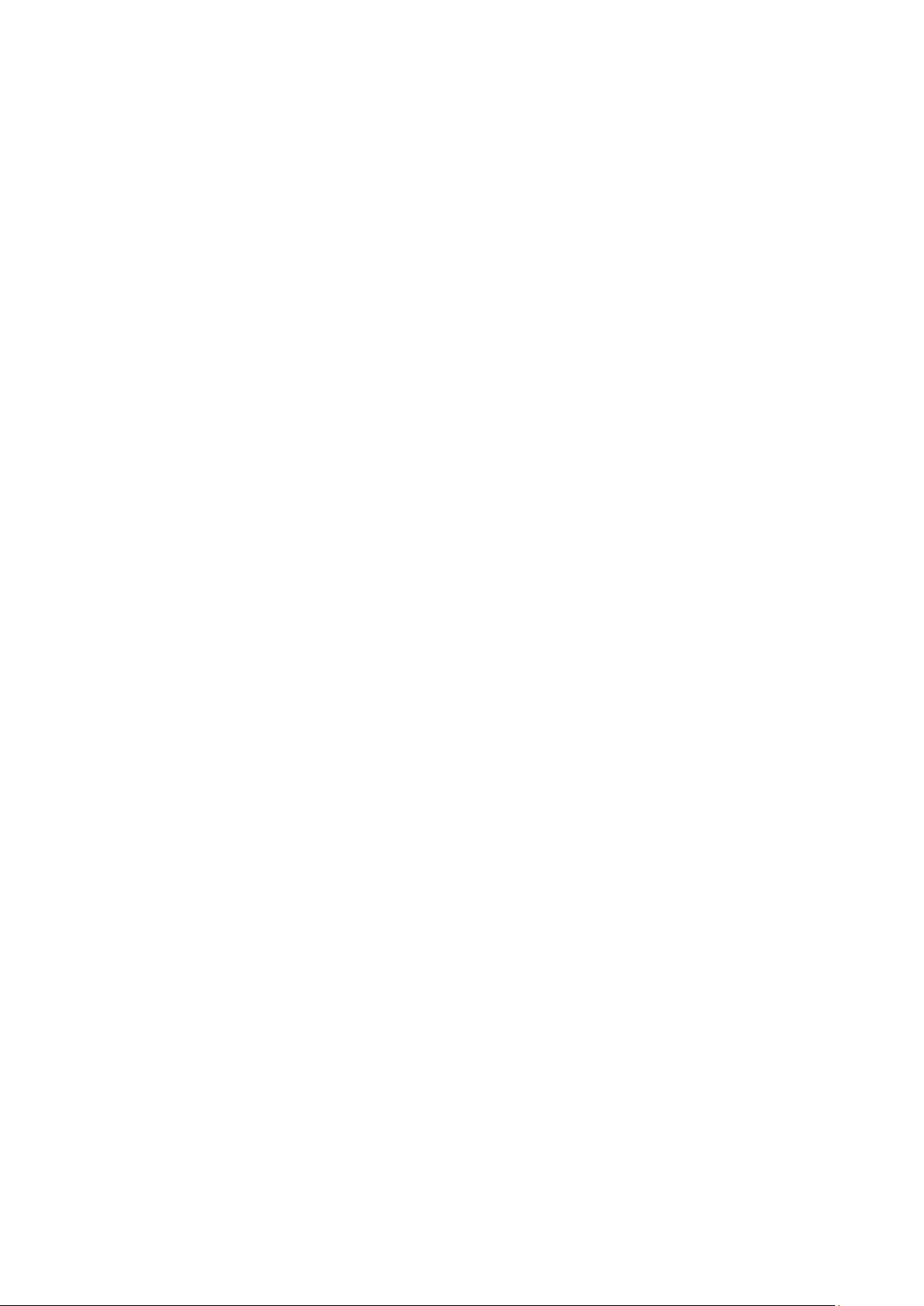
Commande du téléviseur à l'aide de gestes
104 Test de la luminosité ambiante à l'aide de la caméra du téléviseur
132 Affichage des chaînes de la Liste des favoris uniquement
132 Modification d'une Liste des favoris
105 Activation de la fonction Commande par mouv.
109 Présentation de l'écran Commande par mouv.
Connexion à l'aide de la Reconnaissance faciale
112 Enregistrement de votre visage sur votre Compte Samsung
113 Définition de la méthode de connexion sur Reconnaissance
faciale
113 Connexion au Compte Samsung par reconnaissance faciale
Fonctions Regarder la télévision et
Enregistrer
Informations sur les diffusions numériques en bref
114 Utilisation du Guide
115 Consultation des informations sur les programmes actuels
115 Changement de signal de diffusion
115 Informations relatives au signal numérique et intensité
Enregistrement de programmes
116 Création d'un périphérique USB d'enregistrement
118 Enregistrement de programmes
119 Boutons et fonctions disponibles pendant l'enregistrement d'un
programme
120 Gestion de la liste Programmer enregistrement
121 Visionnage de programmes enregistrés
124 Gestion des fichiers enregistrés
Accentuation du réalisme des manifestations sportives
135 Activation du Mode Foot
135 Extraction automatique des moments forts
136 Fonctions disponibles en Mode Foot
137 Visionnage d'un événement sportif enregistré en Mode Foot
Fonctions de prise en charge du visionnage de programmes
télévisés
138 Affichage des sous-titres
138 Options de sous-titre
138 Modification de la Langue du télétexte
139 Texte numérique
139 Visionnage de programmes en mode PIP
140 Recherche des chaînes disponibles
140 Type de connexion d'antenne
141 Sélection des options audio du programme
141 Description audio
Utilisation des Paramètres chaînes
142 Pays (zone)
142 Recherche manuelle
143 Réglage précis de l'écran
144 Transf. liste chaînes
144 Supprimer profil opérateur CAM
144 Système satellite
146 Interface commune
Configuration d'un Programmer visionnage
125 Configuration d'un Programmer visionnage
126 Gestion de la liste Programmer visionnage
Utilisation Timeshift
Utilisation de la Liste des chaînes
Enregistrement, suppression et modification de chaînes
129 Enregistrement et suppression de chaînes
130 Modification de chaînes enregistrées
130 Activation/désactivation de la protection par mot de passe sur
des chaînes
130 Verrouillage/déverrouillage des chaînes
Création d'une Liste des favoris personnelle
131 Enregistrement d'une chaîne comme Favoris
Réglages de l'image et du son
Changement du mode d'image et réglage de la qualité d'image
147 Choix du mode d'image le mieux adapté à l'environnement
télévisuel
148 Réglage de la qualité de l'image de chaque mode d'image
149 Réglage précis de chaque mode d'image (Paramètres avancés)
151 Réglage de l'image pour faciliter le visionnage (Options d'image)
Affichage en 3D
153 Démarrage de la 3D
154 Changement du Mode 3D
155 Réglage de l'Effet 3D
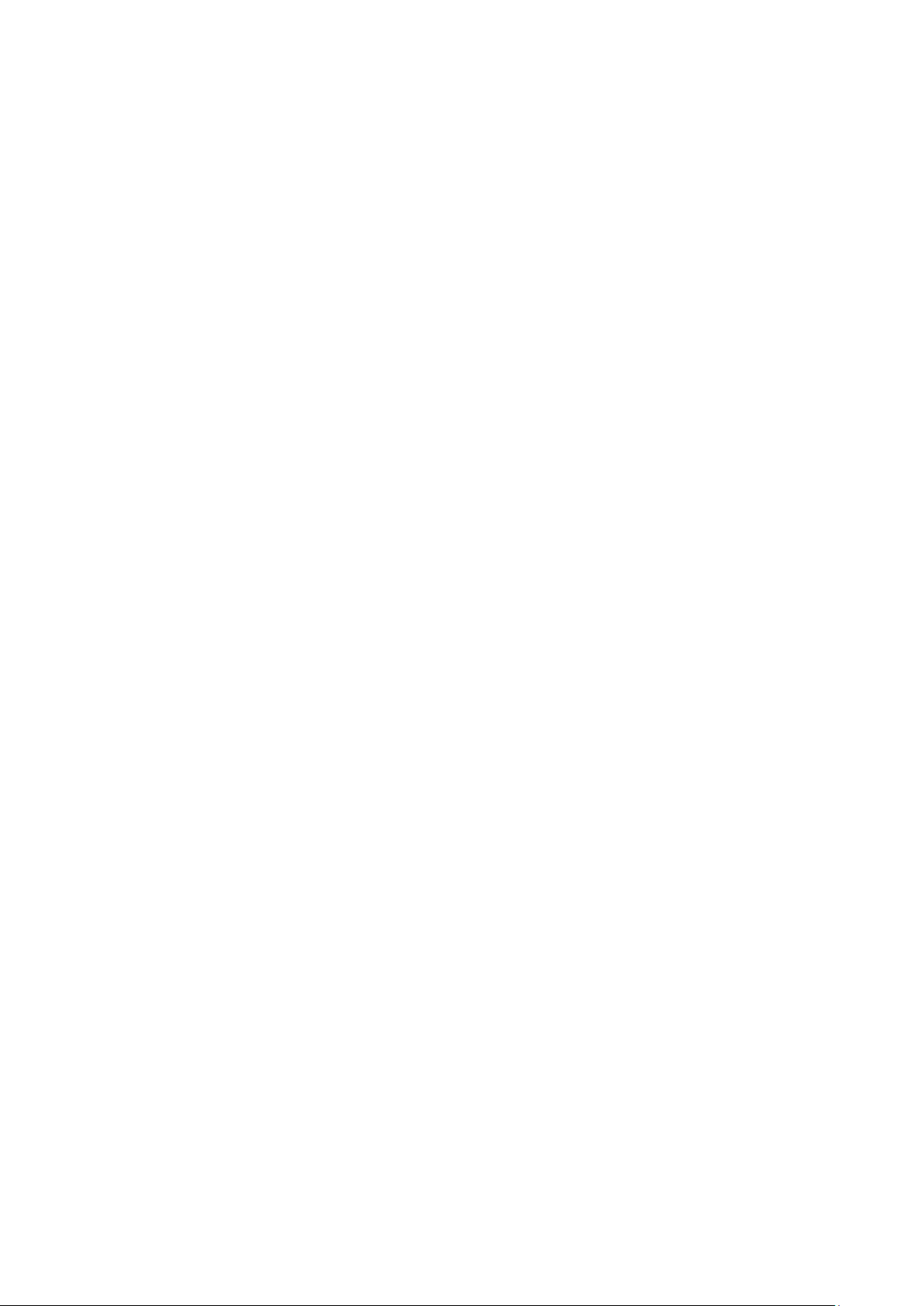
Fonctions de prise en charge des images
156 Visionnage de programmes en mode PIP
Mise à jour du logiciel
175 Mise à jour du logiciel par Internet
157 Changement des options Format de l'image et Position
158 Diffusion du son seulement avec écran éteint (Image désactivée)
158 Réinitialisation des paramètres Mode Image
Changement de Mode Son et utilisation d'effets sonores
159 Choix du Mode Son le mieux adapté à l'environnement
160 Utilisation d'effets sonores
Personnalisation du son (Personnalisation son)
161 Personnalisation du son
161 Utilisation d'un profil sonore personnalisé
162 Modification du nom et suppression des profils sonores
personnalisés
162 Modification d'un son personnalisé
Fonctions de prise en charge du son
163 Choix des haut-parleurs
163 Désignation du type d'installation du téléviseur
163 Écoute du son du téléviseur via un périphérique audio Bluetooth
Samsung
164 Activation du son (Paramètres supplém.)
166 Écoute d'un son audio 3D en mode Mode 3D
166 Réinitialisation de tous les paramètres sonores
175 Mise à jour du logiciel à l'aide d'une connexion USB
176 Activation des mises à jour logicielles automatiques
176 Mise à jour du logiciel via une chaîne satellite
Protection du téléviseur contre le piratage et les programmes
malveillants
176 Vérification du téléviseur et des supports de mémorisation
connectés
177 Recherche automatique lorsque le téléviseur est sous tension
177 Ajout automatique d'un programme malveillant à Blocked List
(Liste bloquée)
Utilisation d'autres fonctions
178 Activation du Guide vocal pour les personnes malvoyantes
179 Activation des Contraste élevé
179 Réglage de la Transparence menu
180 Étendue de la zone de sélection de Smart Hub
180 Changement du Langue des menus
180 Vérification des Notifications
180 Configuration d'un Mot de passe
181 Contrôle Parental
181 Activation du Mode Jeu
181 Couleurs riches et qualité d'image supérieure (BD Wise)
Général
Réglage de l'heure et utilisation de la minuterie
167 Réglage de l'heure
168 Utilisation des minuteries
Utilisation des fonctions de protection de brûlage d'écran et
d'économie d'énergie
170 Prévention de brûlage d'écran
170 Utilisation des fonctions Energy Saving (Écon. Énergie)
Utilisation Anynet+ (HDMI-CEC)
171 Configuration d'Anynet+ (HDMI-CEC)
172 Utilisation de Anynet+ (HDMI-CEC)
Utilisation du e-Manual
173 Lancement du e-Manual
173 Fonctionnalités supplémentaires du e-Manual
174 Mise à jour du e-Manual vers la dernière version
182 Activation/désactivation de Retour son.
182 Verrouillage/déverrouillage des touches du panneau
182 Affichage/masquage du logo Samsung au démarrage
182 Activation du démarrage plus rapide du téléviseur
182 Activation/désactivation des indicateurs avant
183 Sauvegarde Kit Evolution UHD
183 Mettre à jour les programmes enregistrés
184 Enregistrement du téléviseur comme appareil certifié DivX
(visionnage de films DivX payants)
185 Rétablissement des paramètres d'usine du téléviseur
185 Conversion du téléviseur en un modèle de présentation (réservé
aux magasins de détail)
Service de diffusion de données
186 Service de diffusion de données auto
186 Utilisation du service de diffusion de données
HbbTV
Connexion à une fente de carte de visionnement TV
188 Pour connecter la carte d'interface commune (CI CARD),
procédez comme suit :
Fonction Télétexte
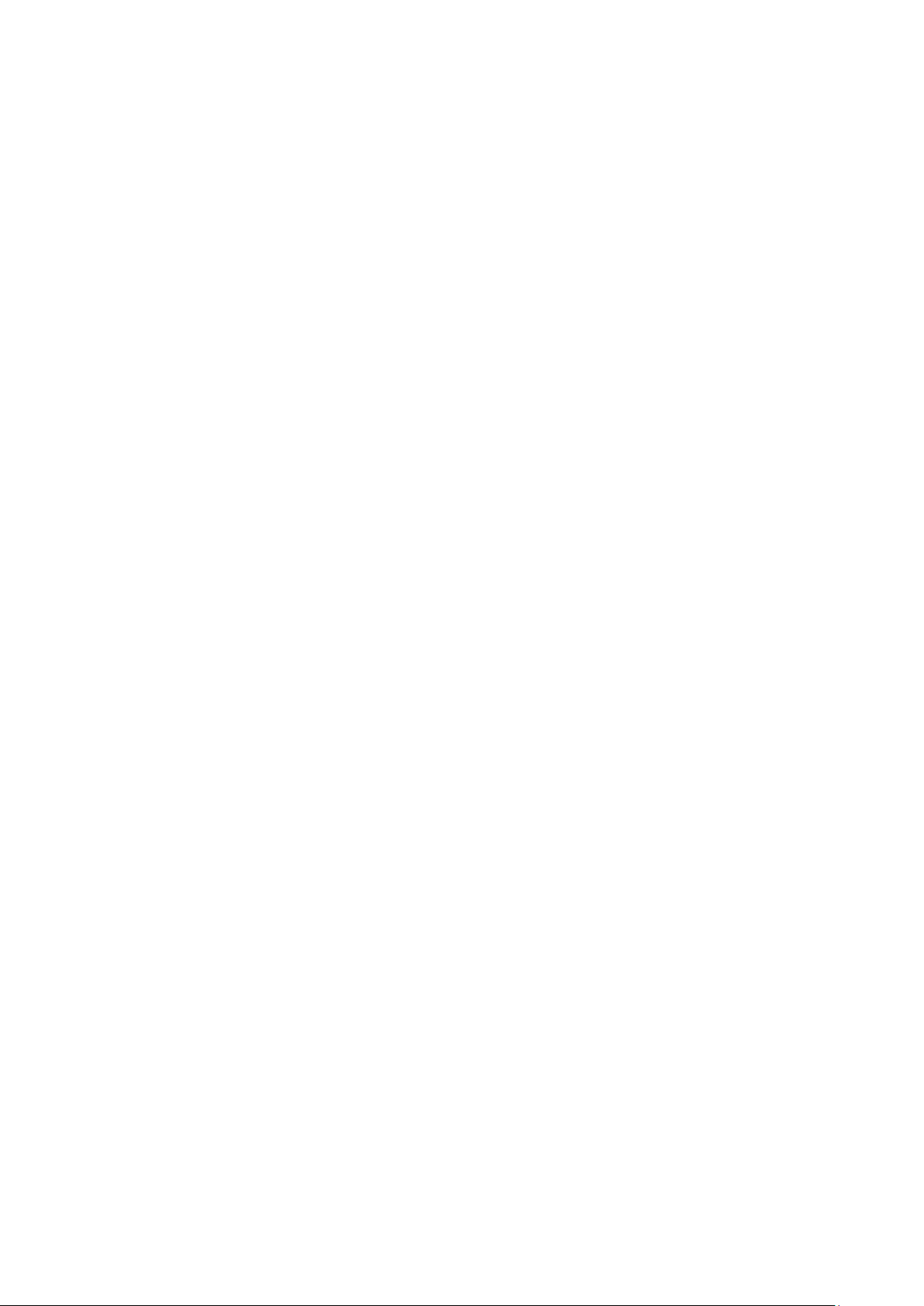
Résolution des problèmes
209 Précautions relatives à la fonction 3D
212 Résolutions prises en charge pour chaque mode 3D
Obtention de Assistance
192 Support technique via Gestion à distance
194 Recherche des informations dont vous avez besoin pour le
service
Vous rencontrez un problème d'écran
194 Test de l'image
Le son n'est pas clairement perceptible
197 Test du son
Les images 3D ne sont pas clairement visibles.
198 Test de la qualité de l'image 3D
Vous rencontrez un problème d'émission
L'ordinateur ne se connecte pas.
Impossible de me connecter à Internet.
Service de diffusion de données
La fonction Programmer enregistrement/Timeshift ne
s'exécute pas.
Anynet+ (HDMI-CEC) ne fonctionne pas.
Le lancement/l'utilisation des applications est compliqué.
Impossible de lire mon fichier.
Résolutions prises en charge pour UHD
À lire avant d'utiliser les fonctions Voix, Mouvement ou
Reconnaissance faciale
214 Précautions d'usage pour les fonctions Voix, Mouvement et
Reconnaissance faciale
216 Spécifications relatives à l'utilisation des fonctions Voix,
Mouvement, ou Reconnaissance faciale
À lire avant d'utiliser les SAMSUNG APPS
Restrictions concernant le Web Browser
Restrictions concernant les fichiers Photo, Vidéo et Musique
221 Transferts de fichiers de périphériques de stockage
222 Sous-titres externes pris en charge
222 Sous-titres internes pris en charge
223 Formats d'image et résolutions pris en charge
223 Formats musicaux et codecs pris en charge
224 Codecs vidéo pris en charge
Restrictions
226 Restrictions des fonctions PIP (Picture-in-Picture)
226 CI flexible
À lire après l'installation du téléviseur
227 Tailles de l'image et signaux d'entrée
Je veux réinitialiser le téléviseur.
Autres problèmes
Notes et précautions
Avant d'utiliser les fonctions Enregistrement et Timeshift
206 Avant d'utiliser les fonctions Enregistrement et Programmer
enregistrement
207 Avant d'utiliser la fonction Timeshift
Déni de responsabilité S Recommandation
208 S Recommandation avec interaction vocale
208 S Recommandation
Avant d'utiliser le mode d'affichage en 3D
227 Installation d'un verrou antivol Kensington
228 À lire avant la configuration d'une connexion à Internet sans fil
Précautions d'usage pour la connexion d'un ordinateur
229 IBM
229 MAC
230 VESA DMT
Résolutions vidéo prises en charge
231 CEA-861
232 HDMI
Licence
Glossaire
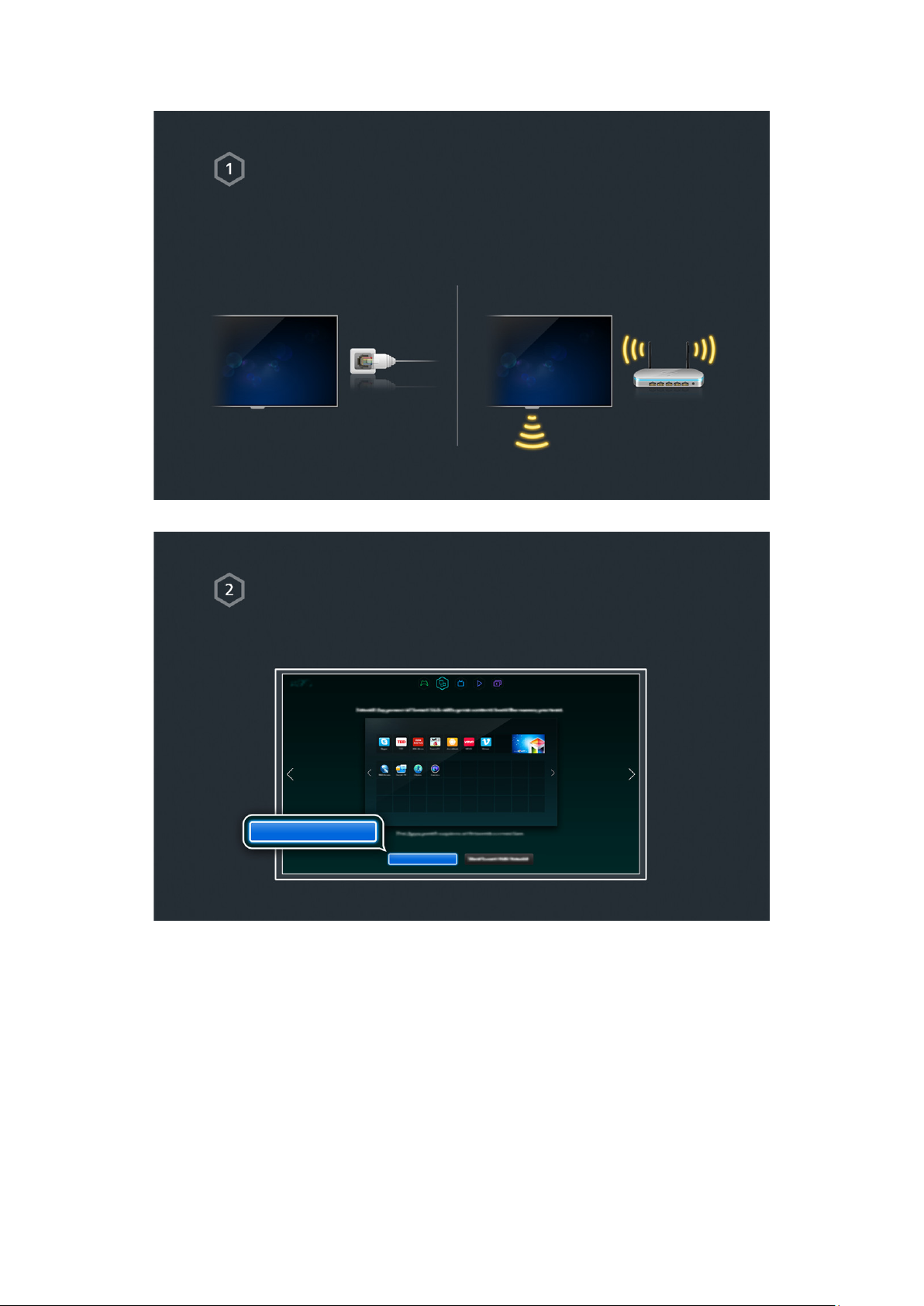
Utilisation de la Smart TV
Connexion du téléviseur à Internet
1. Raccordez le téléviseur à Internet via une connexion filaire ou sans fil.
Configurez l'option Paramètres réseau via Réseau > Paramètres réseau.
2.
Configuration de la Smart Hub
La première fois que vous lancez Smart Hub, vous devez le configurer. Pour ce faire, suivez les
instructions à l'écran.
Configurer Smart Hub
Configurer Smart Hub
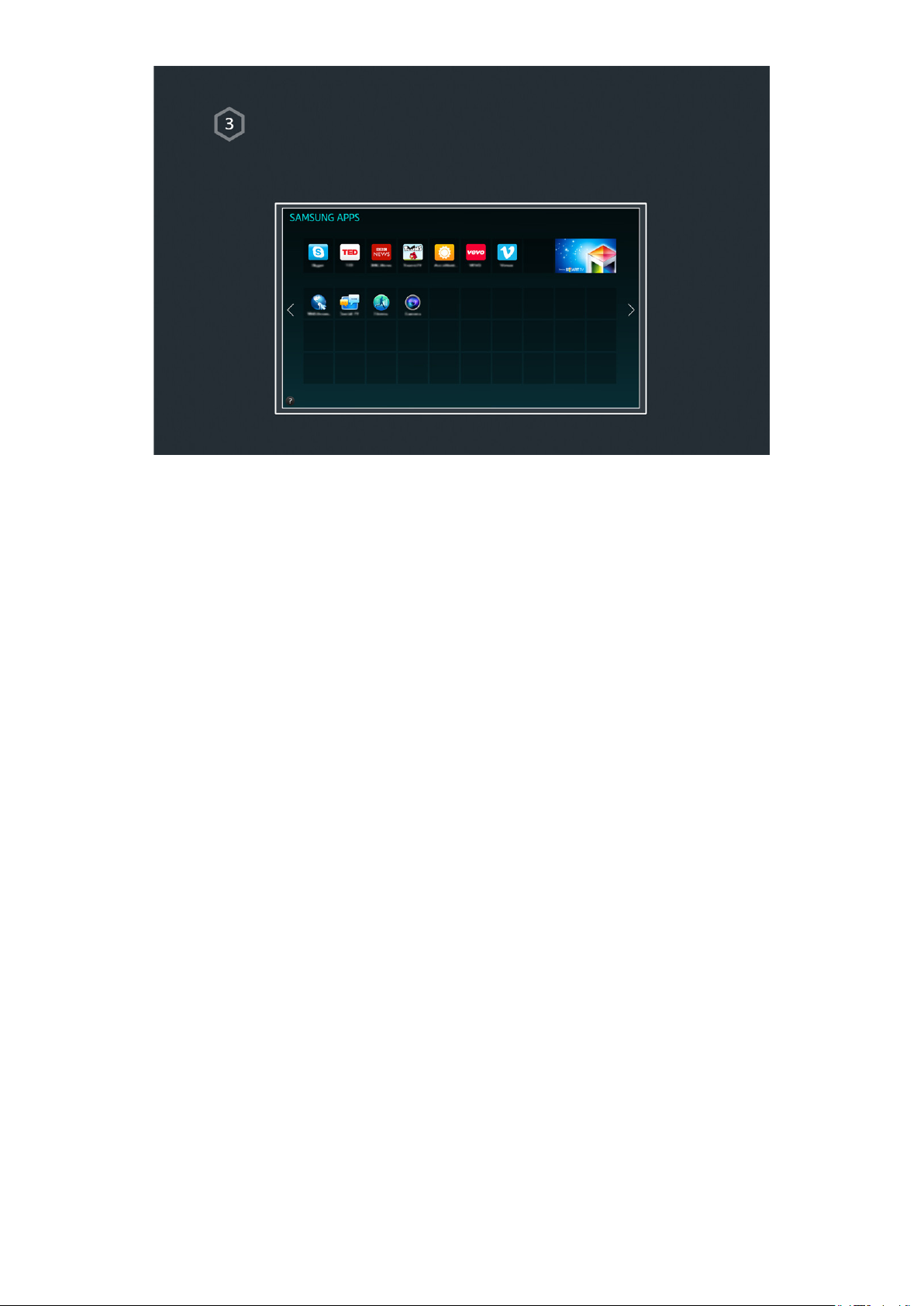
Utilisation du Smart Hub
Accédez à Smart Hub > Mes Applications et téléchargez les applications depuis Samsung Smart TV.
"
Consultez la section "Smart Hub" pour plus d'informations.
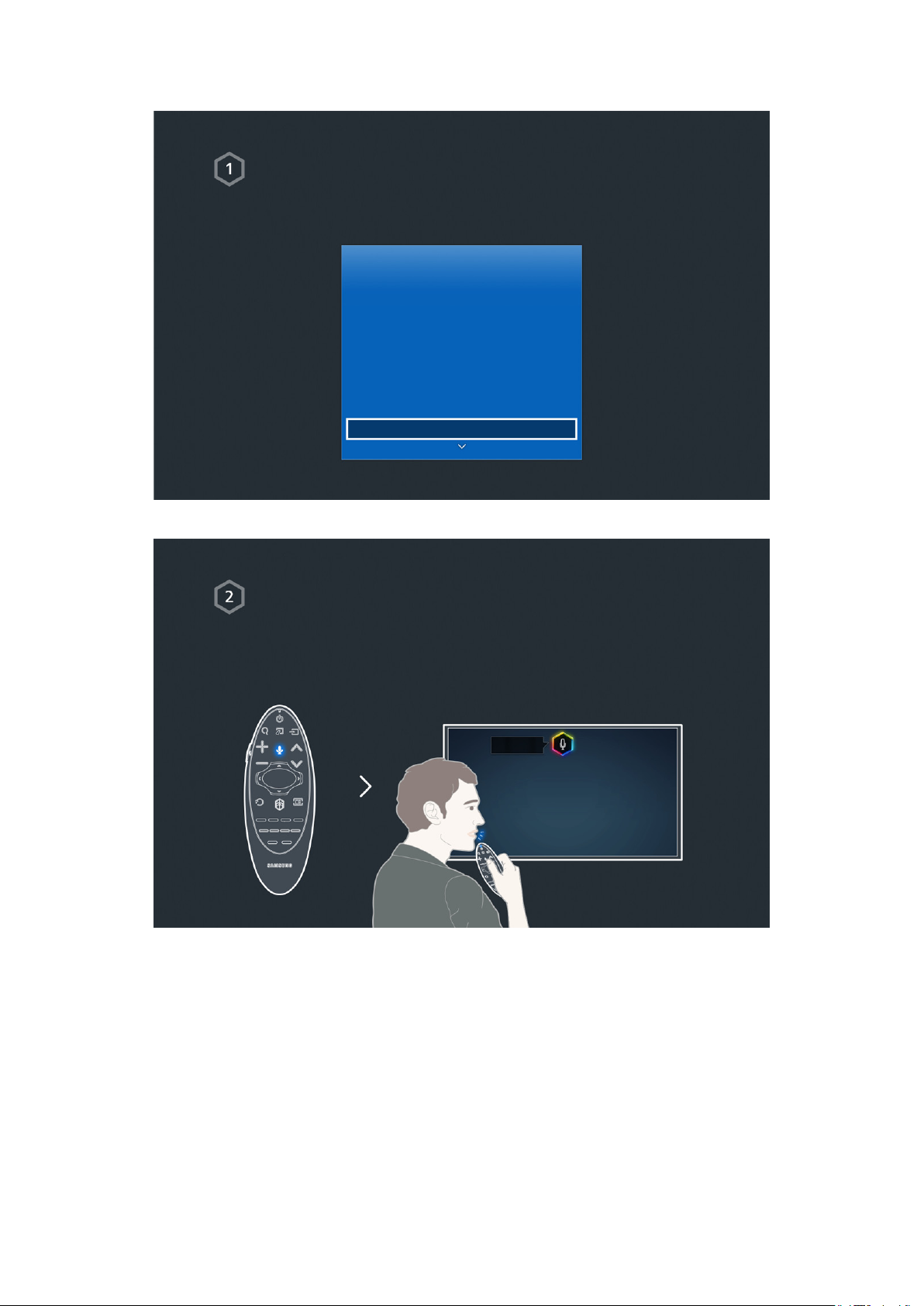
Utilisation de la Commande vocale
Configuration de la Commande vocale
Définissez la valeur souhaitée via Système > Commande vocale.
Système
Accessibilité
Configuration
Mode Foot
Langue des menus Anglais
Paramètres Smart Control
Config. télécommande universelle
Commande vocale
Utilisation du Commande vocale
Appuyez sur le bouton VOICE de Samsung Smart Control, puis dites les commandes souhaitées.
"
Consultez la section "Commande du téléviseur par la voix" pour plus d'informations.
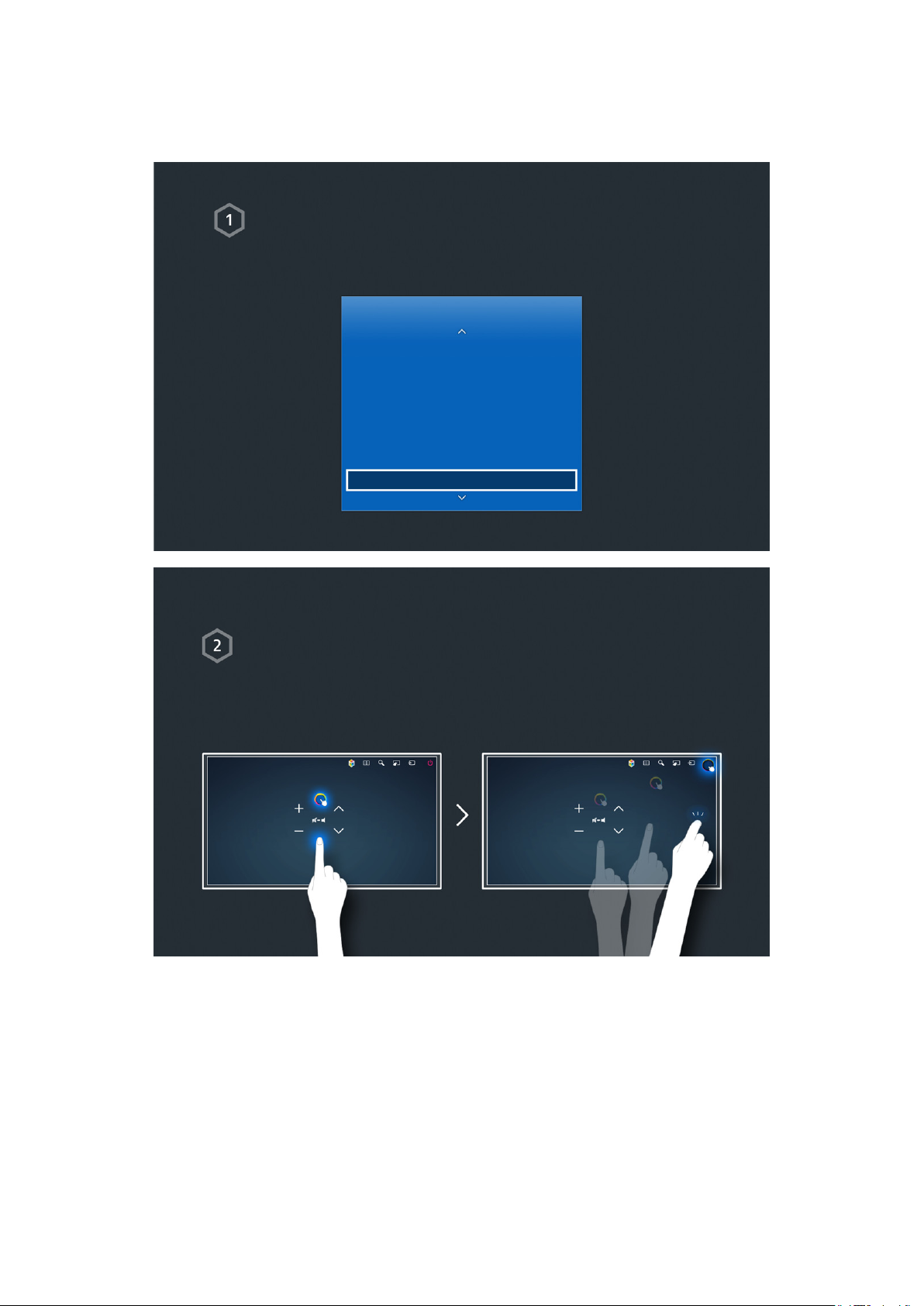
Utilisation de la Commande par mouv.
"
La disponibilité dépend du modèle et de la région concernés.
Configuration de la Commande par mouv.
Spécifiez les valeurs requises via Système > Commande par mouv..
Système
Configuration
Mode Foot
Langue des menus Anglais
Paramètres Smart Control
Config. télécommande universelle
Commande vocale
Commande par mouv. Activé
Utilisation du Commande par mouv.
1. Levez une main et tendez l'index, jusqu'à ce qu'un curseur en forme de flèche apparaisse à l'écran.
2. Bougez la main pour déplacer le pointeur sur l'écran, puis cliquez sur un bouton en mimant un clic
avec une souris.
"
Consultez la section "Commande du téléviseur à l'aide de gestes" pour plus d'informations.
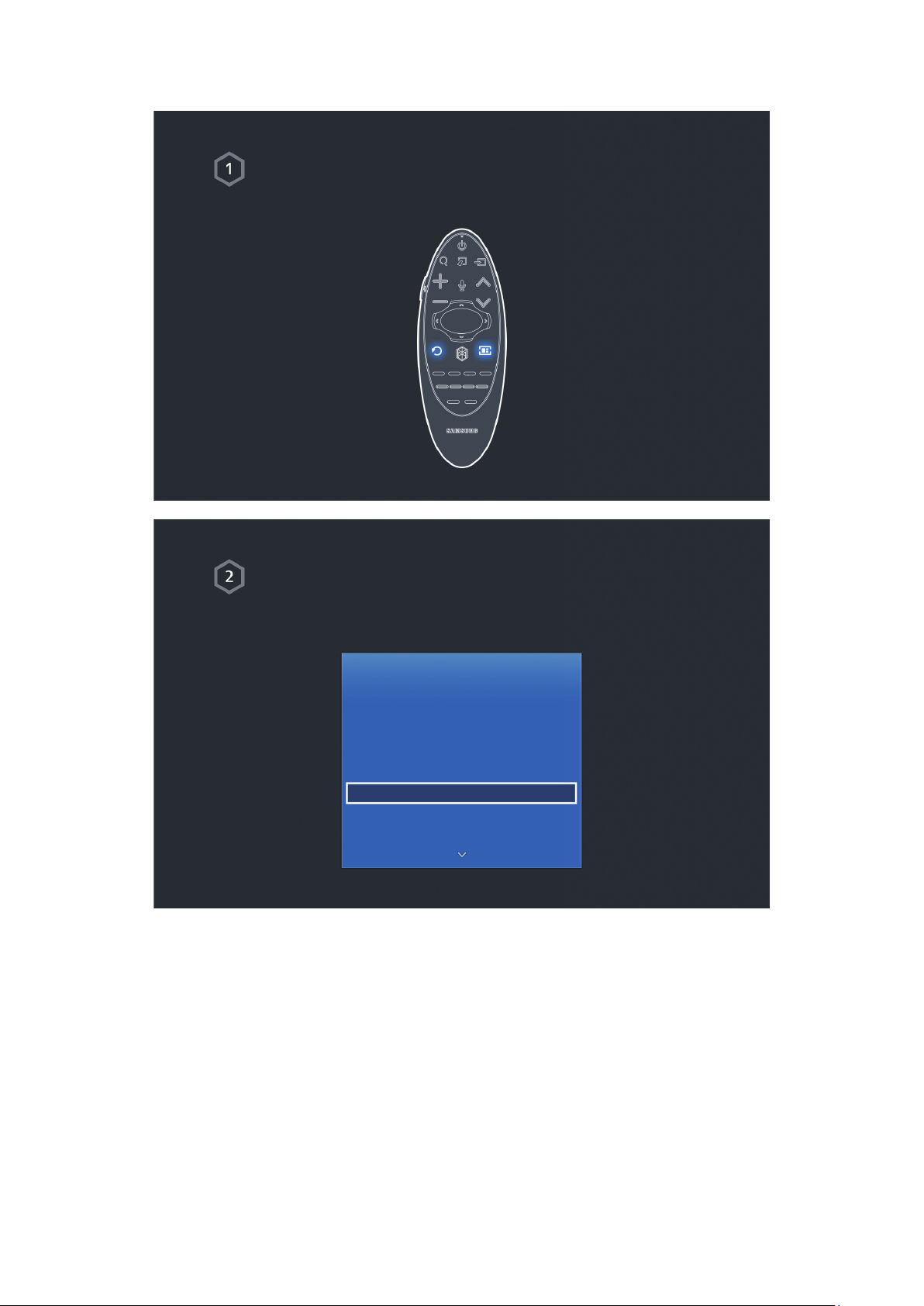
Utilisation du Samsung Smart Control
Connexion du téléviseur
Appuyez simultanément sur les boutons RETURN et GUIDE pendant plus de 3 secondes.
Configuration de Samsung Smart Control
Configurez les Paramètres Smart Control dans Système > Paramètres Smart Control.
Système
Accessibilité
Configuration
Mode Foot
Langue des menus Anglais
Paramètres Smart Control
Config. télécommande universelle
Commande vocale

Utilisation du Samsung Smart Control
Les boutons vous permettent d'effectuer les
opérations souhaitées.
"
Consultez la section « Utilisation du Samsung Smart Control » pour plus d'informations.
Déplacez la Samsung Smart Control tout en
appuyant sur le Touchpad pour déplacer la
sélection.
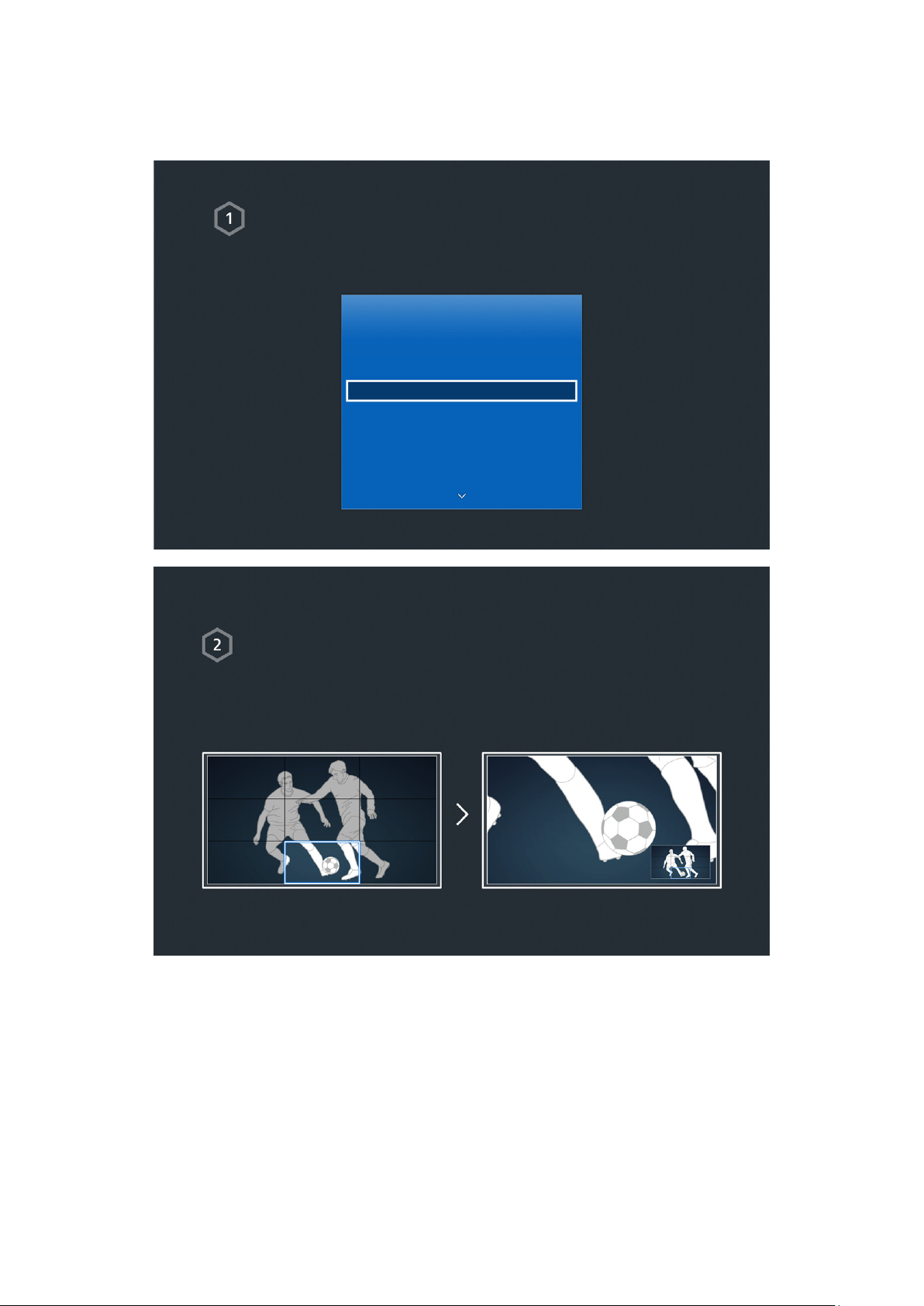
Utilisation du Mode Foot
"
La disponibilité dépend du modèle et de la région concernés.
Activation du Mode Foot
Pour enregistrer un événement sportif, connectez le périphérique USB au téléviseur, puis sélectionnez
Système > Mode Foot. Définissez Mode Foot sur Activé.
Système
Accessibilité
Configuration
Mode Foot
Langue des menus Anglais
Paramètres Smart Control
Config. télécommande universelle
Commande vocale
Utilisation du Mode Foot
Lorsque vous regardez un événement sportif, appuyez sur Enter (Entrée), puis sur le bouton souhaité
à l'écran. Enregistrez, utilisez les réseaux sociaux, zoomez, sauvegardez et regardez les moments forts.
"
Consultez la section "Accentuation du réalisme des manifestations sportives" pour plus d'informations.
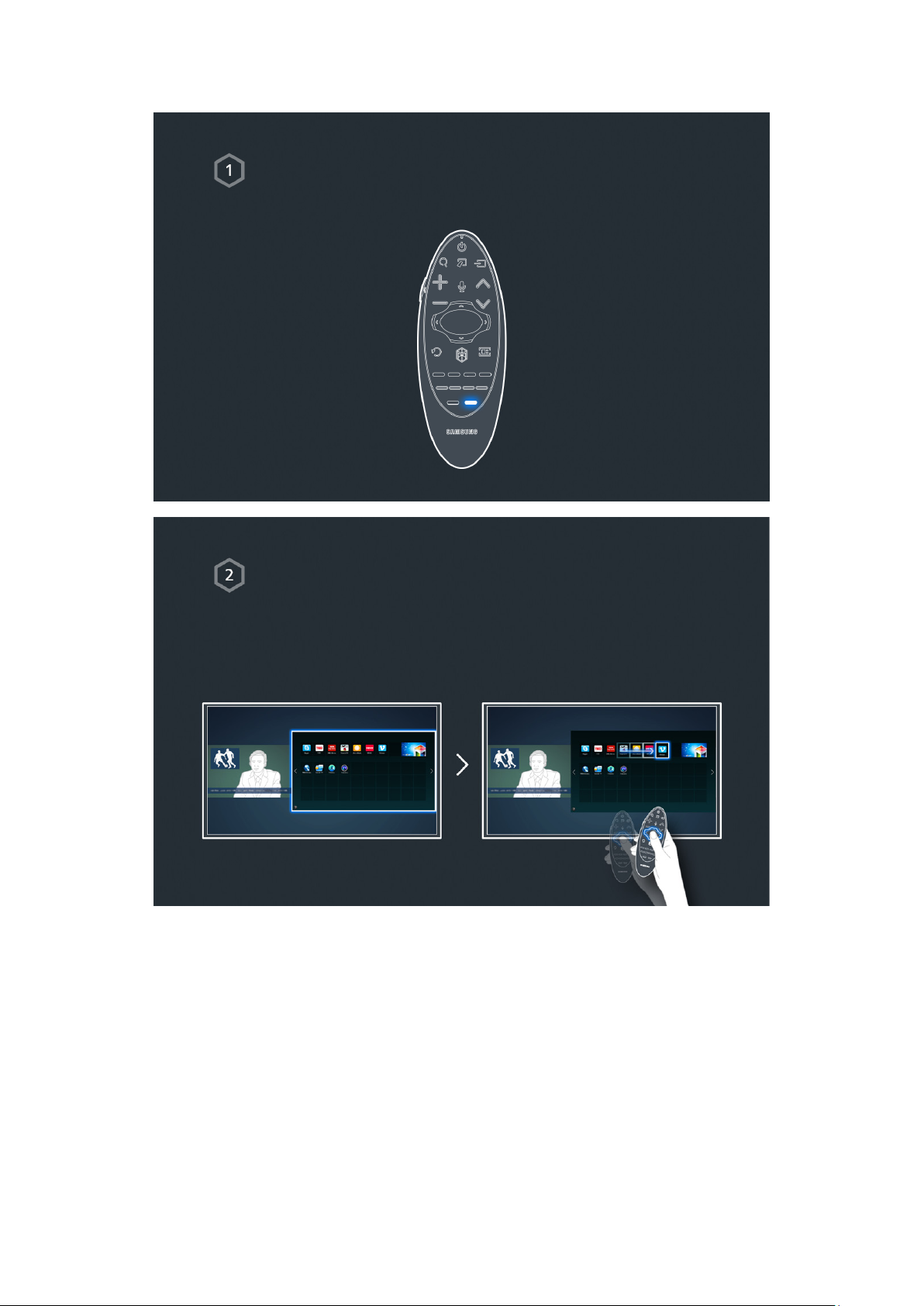
Utilisation du mode Multi-Link Screen
Exécution de Multi-Link Screen
Appuyez sur le bouton M.SCREEN
Utilisation de Multi-Link Screen
Faites des recherches sur Internet ou utilisez des applications pendant que vous regardez la télévision.
.
"
Consultez la section "Plusieurs fonctions sur un seul écran" pour plus d'informations.
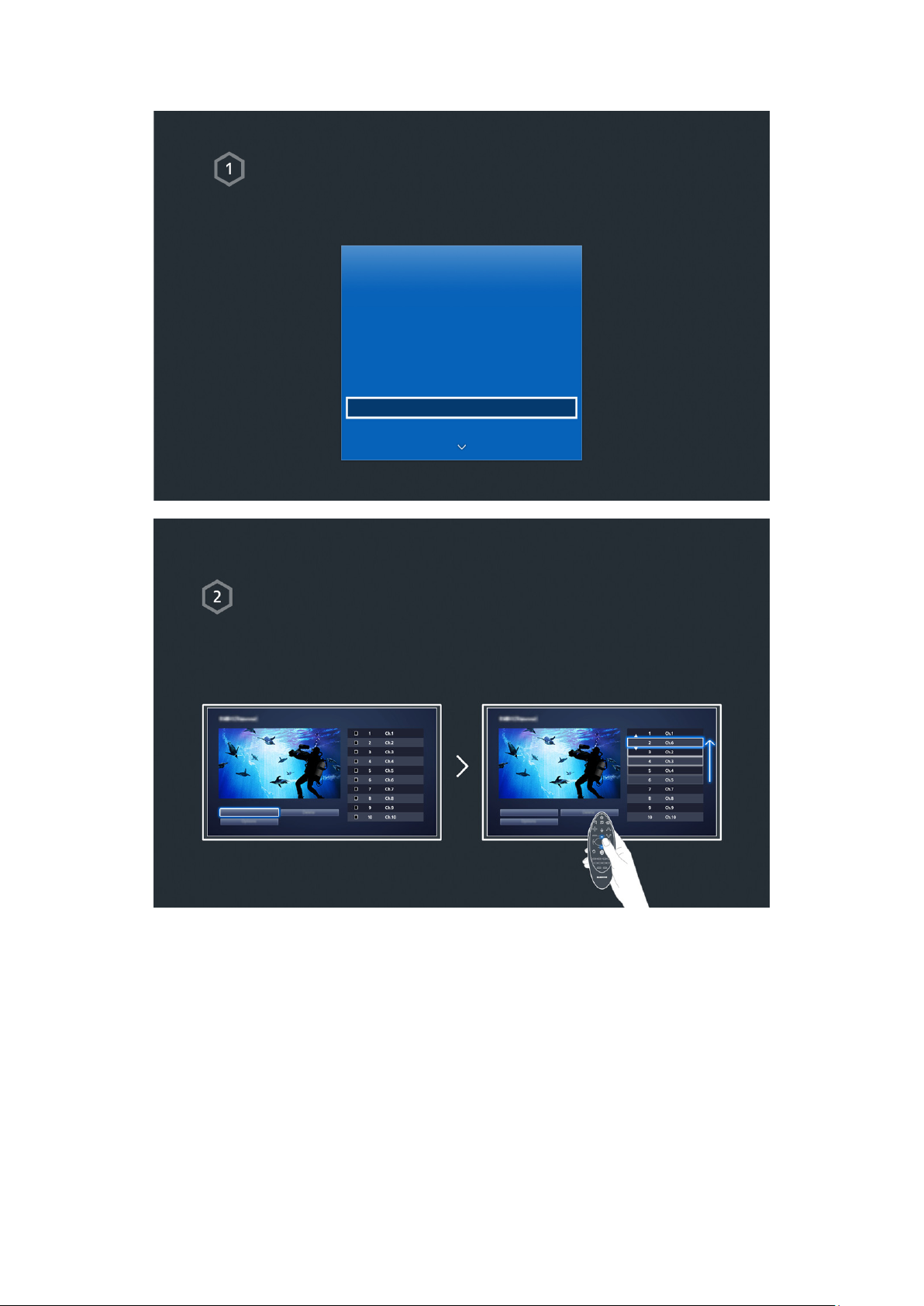
Modification de chaînes
Activation de la fonction de modification de chaînes
Exécutez Modifier la chaîne, puis accédez à Diffusion > Modifier la chaîne.
Diffusion
Recherche automatique
Antenne Câble
Liste des chaînes
Guide
Gestionnaire prog.
Modifier la chaîne
Modif. favoris
Modification du numéro ou du nom d'une chaîne
Sélectionnez Changer numéro, puis modifiez l'ordre de la chaîne dans la liste.
Changer numéro Changer numéro

Tri de la liste des chaînes
1. Sélectionnez une chaîne numérique dans la liste, puis sélectionnez Options > Tri.
2. Sélectionnez la méthode de tri souhaitée.
Options Options
Tri

Connexion avec antenne
"
La disponibilité dépend du modèle et de la région concernés.
Pour recevoir les signaux diffusés, une antenne doit être connectée au téléviseur.
"
Il n'est pas nécessaire de connecter une antenne en cas d'utilisation d'un décodeur câble ou d'un récepteur satellite.
Branchez le câble venant de la prise d'antenne ou de télédistribution sur le connecteur ANT IN du One Connect de
la manière illustrée ci-dessous.
Il est préférable de relier les deux connecteurs à l'aide d'un commutateur multiple ou d'un commutateur Diseqc
etc., et de régler Type de connexion d'antenne sur Double.
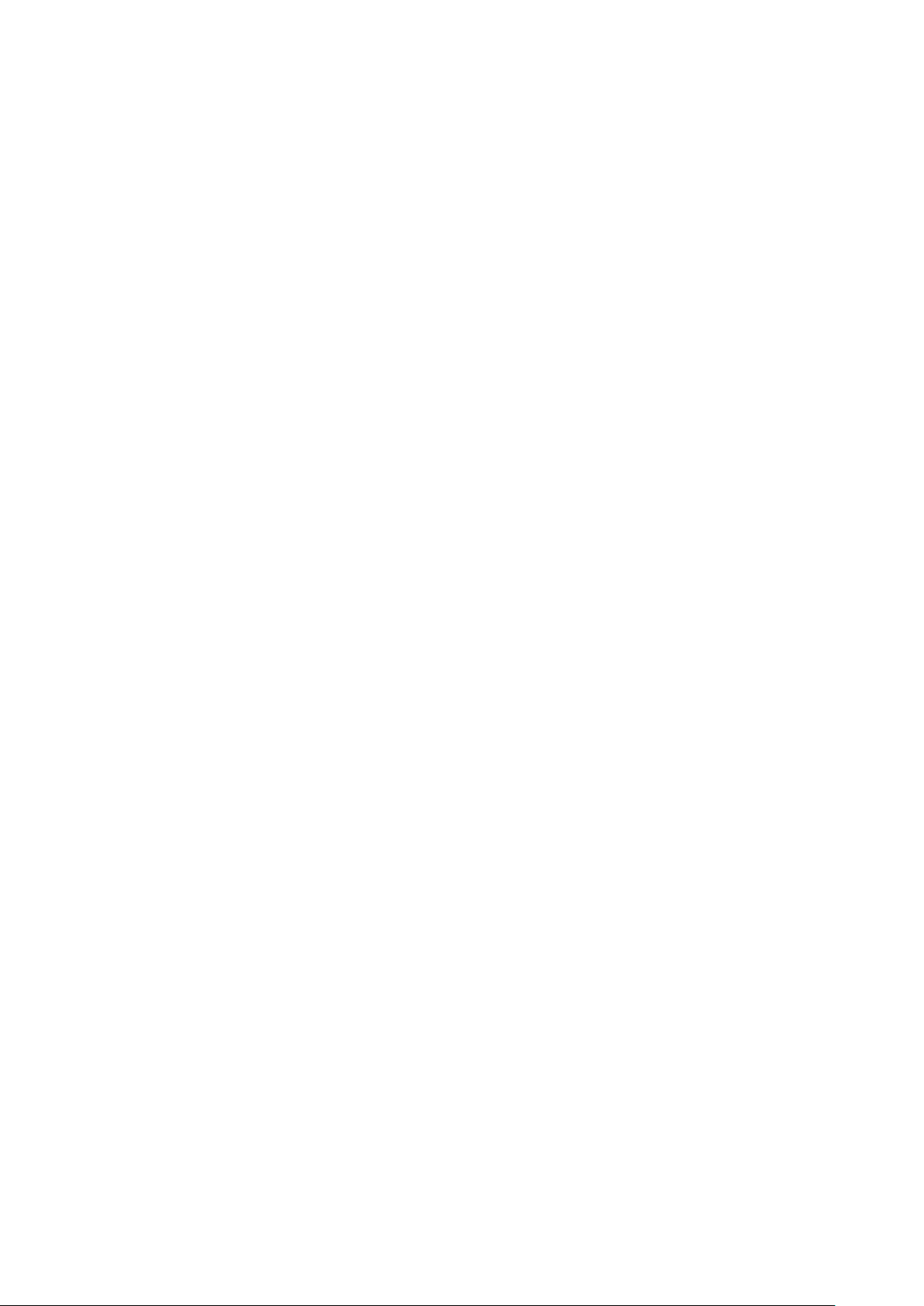
Connexion de périphériques vidéo
"
La disponibilité dépend du modèle et de la région concernés.
Votre téléviseur est pourvu de plusieurs connecteurs d'entrée vidéo destinés à la connexion de périphériques
externes tels que des décodeurs câble, des récepteurs satellite, des lecteurs Blu-ray, des lecteurs de DVD, des
caméscopes et des consoles de jeux. Ci-dessous figure une liste de connecteurs spécifiques, classés par ordre
décroissant de qualité d'image.
●
HDMI
●
Composant
●
Entrée externe
Pour obtenir une qualité d'image optimale, connectez le périphérique vidéo via un connecteur HDMI. Si le
périphérique est dépourvu de connecteur HDMI, essayez de le connecter via un connecteur Composant pour
obtenir la deuxième meilleure qualité d'image.
"
Le nombre, les noms et les emplacements des connecteurs peuvent varier en fonction du modèle.
"
Consultez le manuel d'utilisation du périphérique externe pour le connecter au téléviseur. Le nombre, les noms et les
emplacements des connecteurs de périphériques externes peuvent varier en fonction du fabricant.

Connexion HDMI
Nous recommandons les types de câbles HDMI suivants :
●
Câble HDMI haute vitesse
●
Câble HDMI haute vitesse avec Ethernet
Les câbles HDMI présentent certaines exigences :
"
Utilisez un câble HDMI de 14 mm de diamètre maximum.
"
L'utilisation d'un câble HDMI non certifié peut entraîner l'affichage d'un écran vide ou une erreur de connexion.
"
Il se peut que certains périphériques et câbles HDMI ne soient pas compatibles avec le téléviseur en raison de
spécifications HDMI différentes.
"
Ce téléviseur ne prend pas en charge la fonctionnalité HDMI Ethernet Channel. Ethernet est un réseau local (LAN, Local
Area Network) intégrant des câbles coaxiaux normalisés par l'IEEE.
"
HDCP 2.2 peut uniquement être utilisé via le port HDMI (MHL). HDCP est l'acronyme de « High-bandwidth Digital Content
Protection » et vise à protéger les droits d'auteur des contenus vidéo.
Suivez les indications du schéma pour raccorder à l'aide du câble HDMI le connecteur de sortie HDMI du
périphérique vidéo au connecteur d'entrée HDMI du One Connect.
"
Le nombre, les noms et les emplacements des connecteurs peuvent varier en fonction du modèle.
Une fois la connexion établie, vous pourrez sélectionner le périphérique externe connecté à l'aide du bouton
SOURCE.
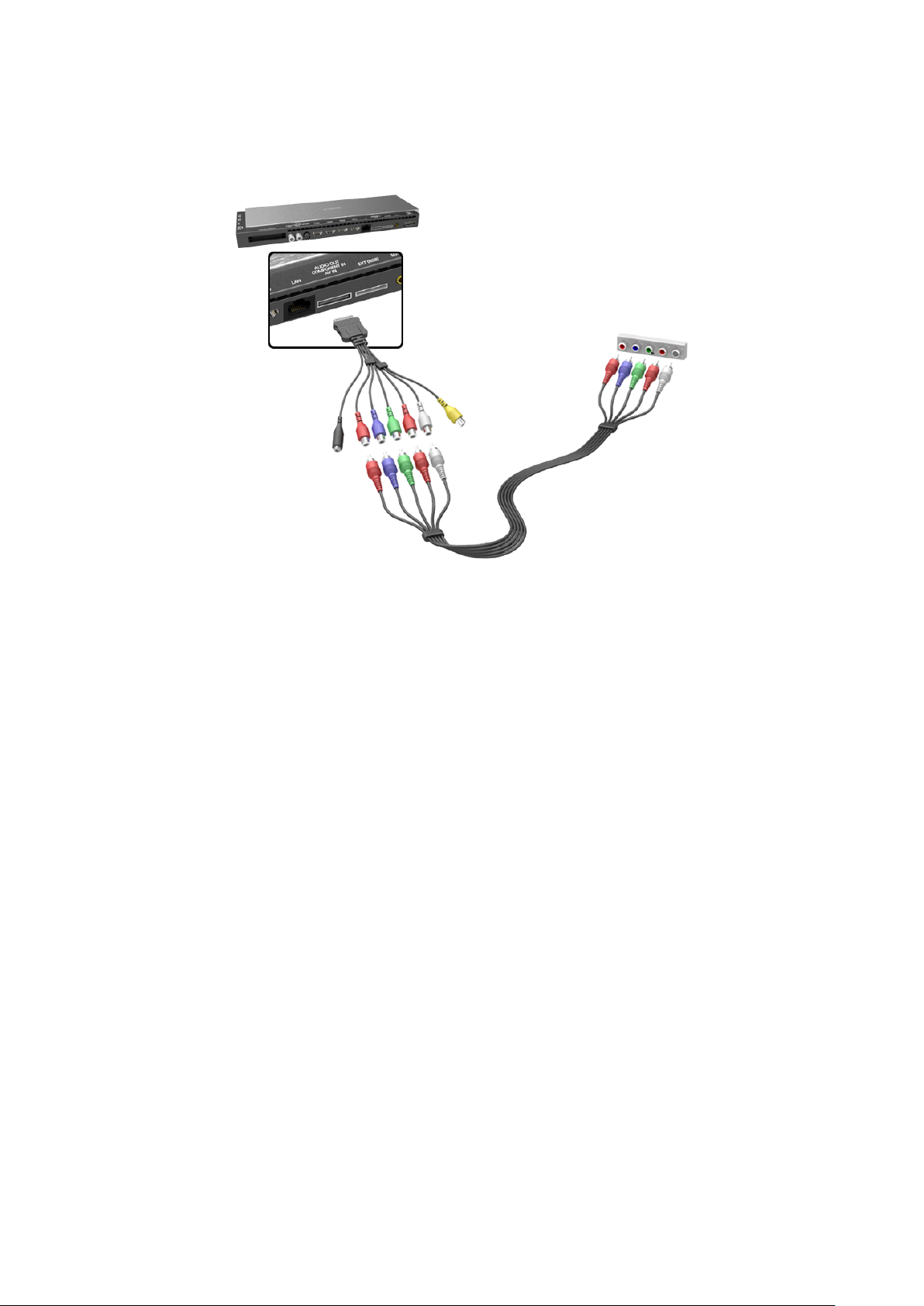
Connexion Composant
Suivez les indications du schéma pour connecter, à l'aide du câble Composant, les connecteurs d'entrée Composant
du système One Connect aux connecteurs de sortie Composant du périphérique. Assurez-vous que les couleurs
des câbles correspondent à celles des connecteurs.
Une fois la connexion établie, vous pourrez sélectionner le périphérique externe connecté à l'aide du bouton
SOURCE.
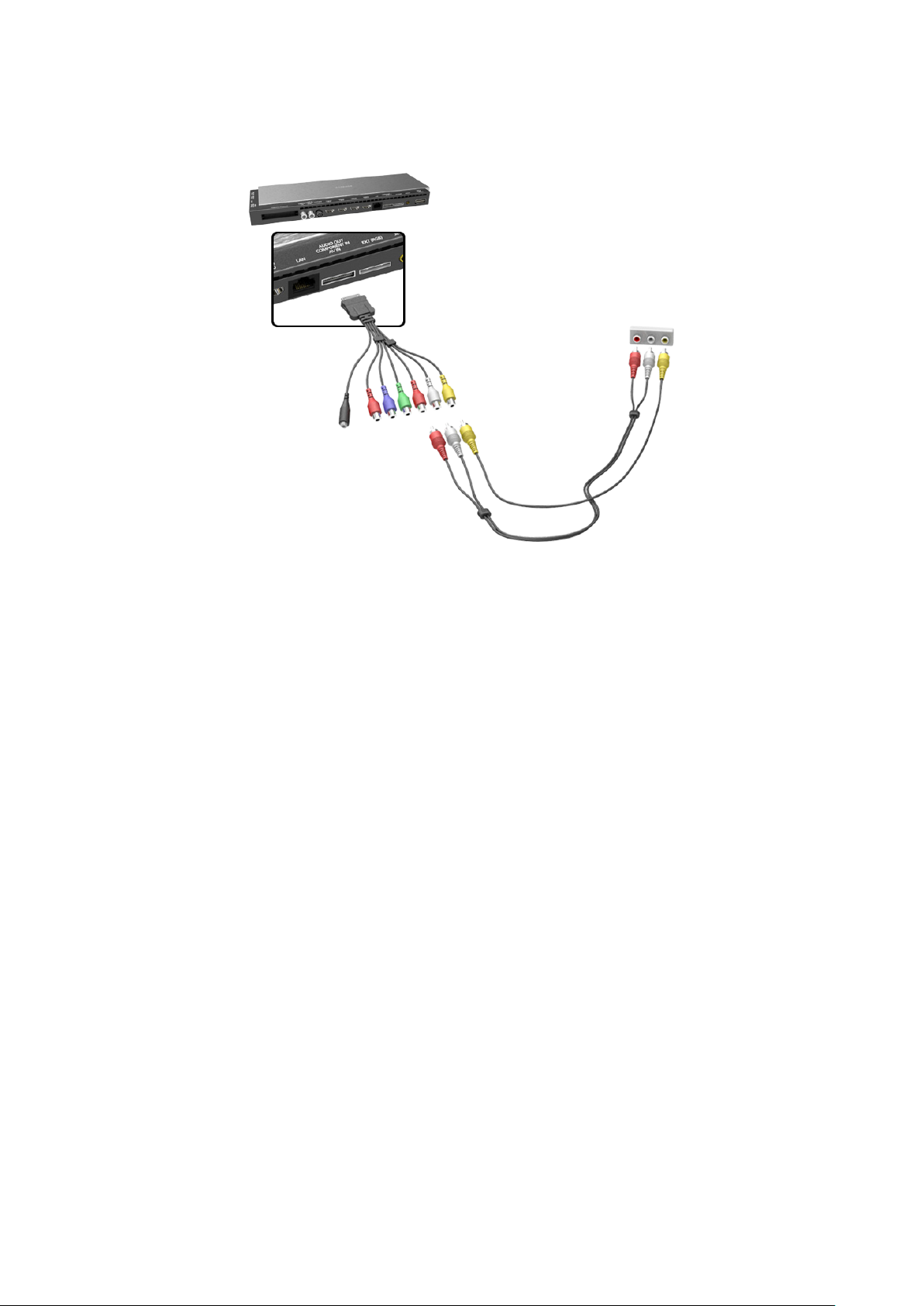
Connexion d'entrée externe
Suivez les indications du schéma pour raccorder à l'aide des câbles vidéo et audio l'adaptateur AV (inclus) et
l'adaptateur au connecteur d'entrée externe 1 ou 2 du One Connect.
Une fois la connexion établie, vous pourrez sélectionner le périphérique externe connecté à l'aide du bouton
SOURCE.

Connexion SCART (Péritel)
Raccordez le connecteur d'entrée Péritel du One Connect au connecteur de sortie Péritel du périphérique à l'aide
d'un câble Péritel. Une connexion audio supplémentaire n'est pas nécessaire, dans la mesure où le câble Péritel
véhicule également les signaux audio.
"
La norme SCART (Péritel) permet uniquement le transfert de vidéo en définition standard.

Utilisation des haut-parleurs externes pour écouter la
télévision
Votre téléviseur est pourvu de plusieurs connecteurs d'entrée audio destinés à la connexion de périphériques
tels que des lecteurs Blu-ray ou des lecteurs de DVD, mais aussi de sortie audio tels que des amplificateurs. Les
connecteurs figurent dans la liste suivante.
●
ARC (canal de retour audio)
●
Audio numérique (Optique)
Vous devez tenir compte de plusieurs éléments lors de l'utilisation de l'entrée audio :
●
Pour bénéficier d'une meilleure qualité audio, il est conseillé d'utiliser un récepteur AV.
●
Le nombre, les noms et les emplacements des connecteurs peuvent varier en fonction du modèle.
●
Consultez le manuel d'utilisation du périphérique externe pour le connecter au téléviseur. Le nombre,
les noms et les emplacements des connecteurs de périphériques externes peuvent varier en fonction du
fabricant.
Connexion HMDI (ARC)
La fonction ARC (canal de retour audio) permet la sortie de son numérique en utilisant uniquement un câble HDMI.
Elle n'est cependant disponible que via le port HDMI (ARC), et uniquement quand le téléviseur est connecté à un
récepteur AV compatible ARC.
"
Il se peut que certains modèles ne prennent pas en charge la fonction ARC.
"
Le nombre, les noms et les emplacements des connecteurs peuvent varier en fonction du modèle.
Connectez un câble HDMI sur le connecteur HDMI (ARC) du One Connect et sur le connecteur de sortie HDMI du
périphérique.
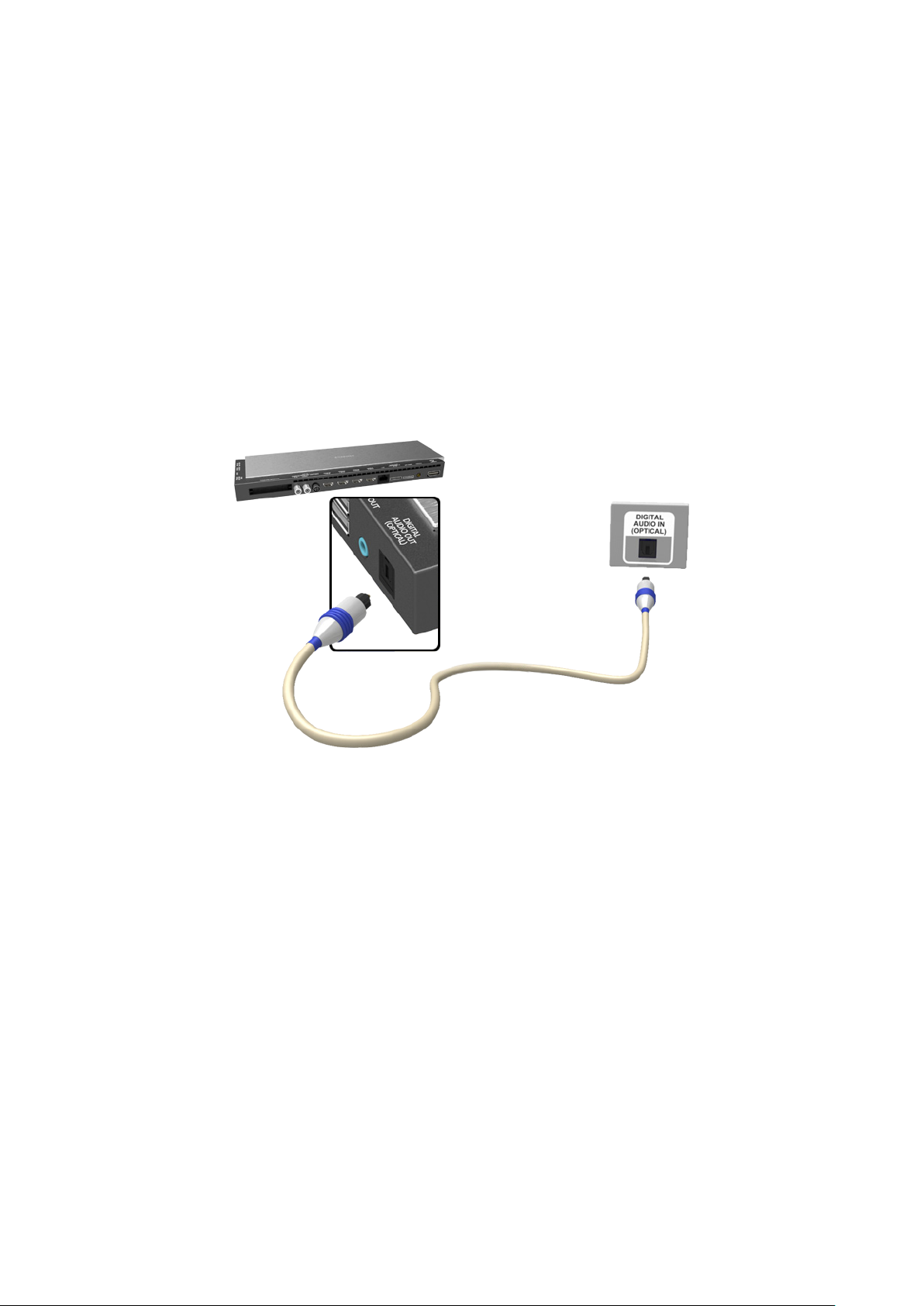
Connexion audio numérique (Optique)
"
La disponibilité dépend du modèle et de la région concernés.
La connexion d'un récepteur AV au téléviseur via un connecteur audio numérique (optique) vous permet d'écouter
des sons numériques.
La connexion d'un périphérique à l'aide d'un câble optique ne désactive pas automatiquement les haut-parleurs
du téléviseur. Pour désactiver les haut-parleurs du téléviseur, définissez Sortie son TV (Son > Paramètres haut-
parleur > Sortie son TV) sur une fonction autre que Haut-parleur TV.
Réglez le volume du périphérique audio à l'aide de sa télécommande.
"
L'émission d'un bruit inhabituel par le périphérique audio en cours d'utilisation peut indiquer un problème au niveau de ce
dernier. Dans ce cas, demandez l'assistance du fabricant du périphérique audio.
"
Le son numérique est disponible uniquement avec les programmes prenant en charge la norme canal 5.1.
Suivez les indications du schéma pour connecter à l'aide du câble optique le connecteur de sortie audio numérique
du One Connect au connecteur d'entrée audio numérique du périphérique.
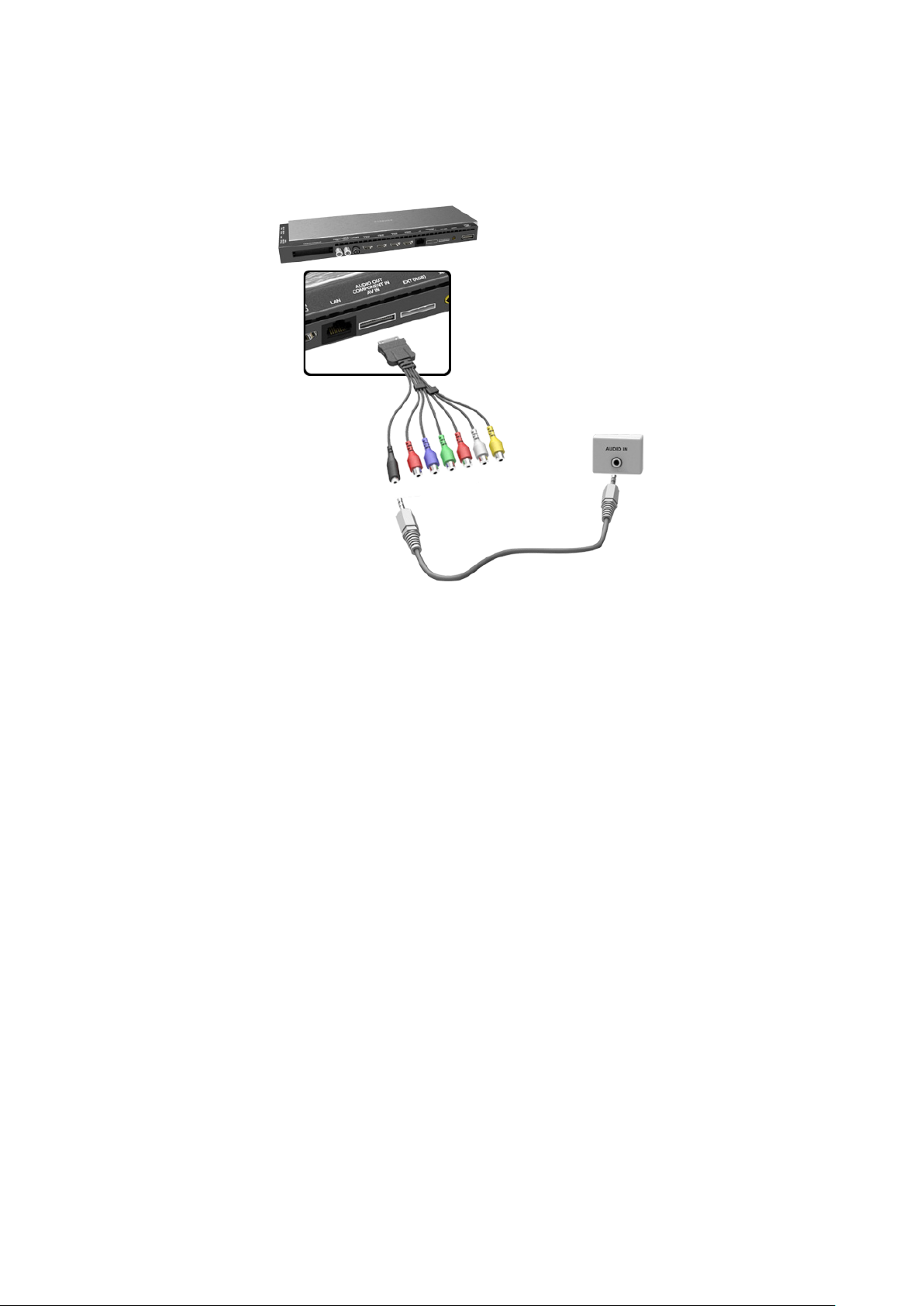
Connexion de sortie audio
"
La disponibilité dépend du modèle et de la région concernés.
Suivez les indications du schéma pour raccorder à l'aide du câble audio le connecteur de sortie du One Connect au
connecteur d'entrée audio du périphérique.
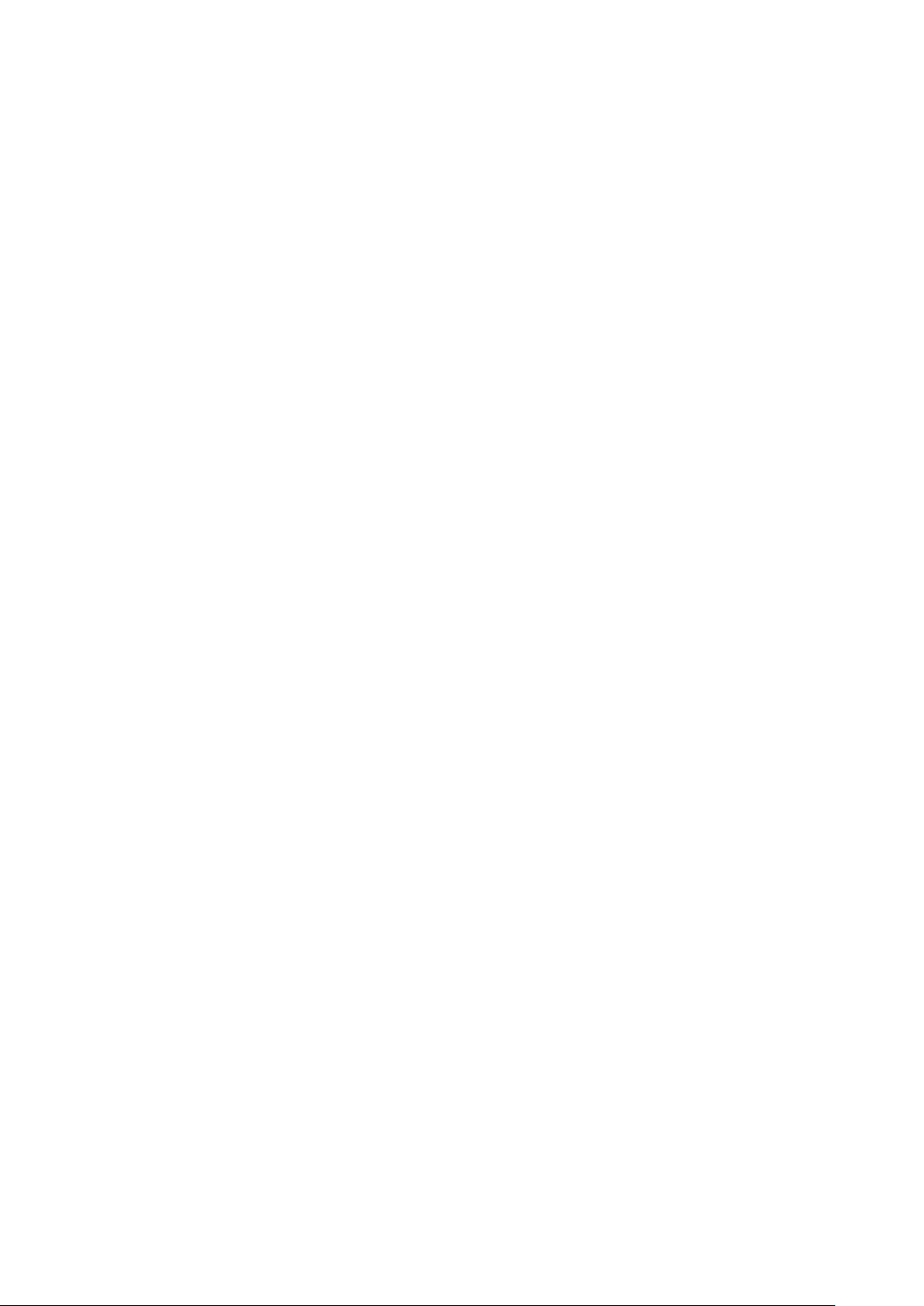
Connexion à un ordinateur
Vous pouvez connecter directement un ordinateur au téléviseur ou au réseau afin d'afficher l'écran ou le contenu
de l'ordinateur sur le téléviseur. Pour cela, procédez comme suit :
●
Connexion via le port HDMI
Vous pouvez connecter l'ordinateur au téléviseur à l'aide du câble HDMI afin d'afficher l'écran de l'ordinateur
sur le téléviseur.
●
Connexion au port HDMI (DVI)
Vous pouvez connecter un ordinateur au téléviseur en reliant le port DVI de l'ordinateur au port HDMI du
téléviseur à l'aide du câble DVI vers HDMI afin d'afficher l'écran de l'ordinateur sur le téléviseur.
●
Connexion via Samsung Link
Vous pouvez accéder rapidement aux fichiers audio, vidéo et photo enregistrés sur un ordinateur équipé du
logiciel Samsung Link, même sans connecter directement le téléviseur à l'ordinateur.
●
Connexion via le réseau domestique (DLNA)
Vous pouvez accéder rapidement aux fichiers audio, vidéo et photo enregistrés sur un ordinateur en
connectant ce dernier et le téléviseur au même routeur ou point d'accès.

Connexion via le port HDMI
Dans le cas d'une connexion HDMI, il est recommandé d'utiliser l'un des types de câbles HDMI suivants :
●
Câble HDMI haute vitesse
●
Câble HDMI haute vitesse avec Ethernet
"
Utilisez un câble HDMI de 14 mm de diamètre maximum. L'utilisation d'un câble HDMI non certifié peut entraîner
l'affichage d'un écran vide ou une erreur de connexion.
"
Il se peut que certains périphériques et câbles HDMI ne soient pas compatibles avec le téléviseur en raison de
spécifications HDMI différentes.
"
Ce téléviseur ne prend pas en charge la fonctionnalité HDMI Ethernet Channel. Ethernet est un réseau local (LAN, Local
Area Network) basé sur des câbles coaxiaux normalisés par l'IEEE.
"
Certains ordinateurs ne prennent pas en charge l'interface HDMI en raison des spécifications de l'adaptateur graphique.
Si c'est le cas pour votre ordinateur, utilisez un câble DVI vers HDMI pour connecter l'ordinateur au téléviseur.
Suivez les indications du schéma pour raccorder à l'aide du câble HDMI le connecteur de sortie HDMI du
périphérique vidéo externe au connecteur d'entrée HDMI du One Connect.
Une fois la connexion établie, vous pourrez sélectionner le périphérique externe connecté à l'aide du bouton
SOURCE.

Connexion au port HDMI (DVI)
Si l'adaptateur graphique dont votre ordinateur est équipé ne prend pas en charge l'interface HDMI, connectez ce
dernier au téléviseur à l'aide du câble DVI (Digital Visual Interactive) vers HDMI. Notez toutefois que la connexion
DVI vers HDMI est prise en charge uniquement par le port HDMI et qu'elle ne prend pas en charge la transmission
des signaux audio. Pour diffuser le son de l'ordinateur, raccordez le haut-parleur externe au connecteur de sortie
audio de l'ordinateur.
"
Pour plus d'informations sur les résolutions prises en charge par le téléviseur, consultez la section "Précautions d'usage
pour la connexion d'un ordinateur".
Suivez les indications du schéma pour raccorder le port HDMI (DVI) du One Connect au port de sortie DVI de
l'ordinateur à l'aide du câble DVI vers HDMI.
Une fois la connexion établie, vous pourrez sélectionner le périphérique externe connecté à l'aide du bouton
SOURCE.
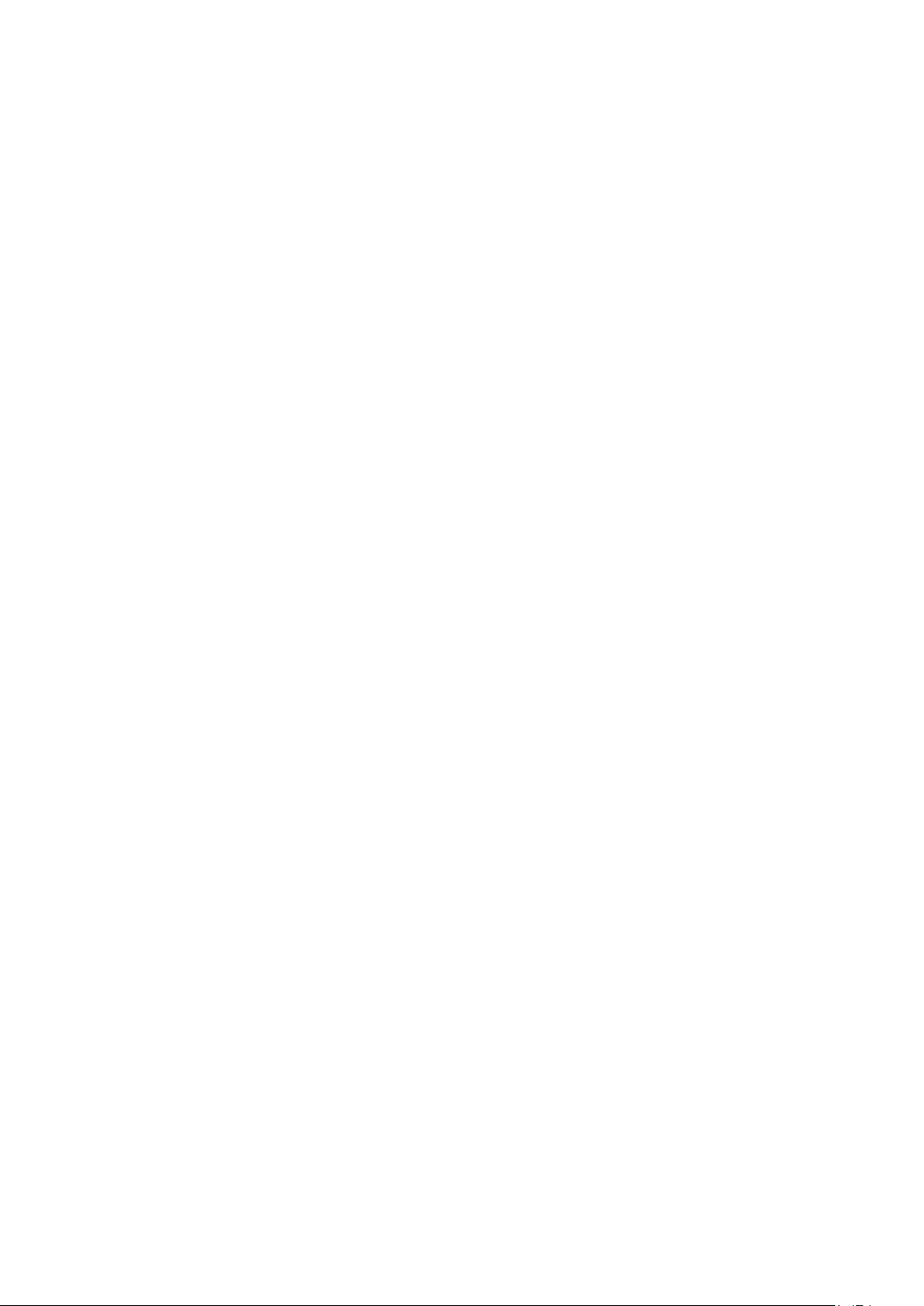
Connexion via Samsung Link
Vous pouvez accéder rapidement aux fichiers audio, vidéo et photo enregistrés sur un ordinateur équipé du logiciel
Samsung Link. Vous pouvez également utiliser Samsung Link pour lire et afficher le contenu d'un ordinateur qui
a été enregistré sur Samsung Link sous votre compte Samsung, même si l'ordinateur et le téléviseur ne sont pas
connectés au même routeur ou point d'accès.
Accédez au portail de service et contenu de Samsung (http://link.samsung.com) via un ordinateur et
1.
connectez-vous à votre compte Samsung.
"
Pour installer le logiciel de bureau Samsung Link, vous devez d'abord vous connecter à votre compte Samsung. Si
vous n'en avez pas, créez-en un.
Installez le logiciel de bureau Samsung Link. Une fois l’installation terminée, l’ordinateur est enregistré sur
2.
Samsung Link.
Précisez le dossier que vous souhaitez lier au téléviseur. Vous pouvez afficher et lire les fichiers audio, vidéo
3.
et photo stockés dans le dossier spécifié sur l'écran du téléviseur.
"
Pour plus d'informations sur l'utilisation du logiciel de bureau Samsung Link, consultez la section d'aide du logiciel.
Connexion via le réseau domestique (DLNA)
Vous pouvez accéder et afficher/lire rapidement, sur l'écran du téléviseur, les fichiers audio, vidéo et photo stockés
sur un ordinateur.
Connectez le téléviseur et l'ordinateur au même routeur ou point d'accès. Un réseau domestique est
1.
configuré dès que les deux connexions ont été établies.
"
Un réseau domestique (DLNA) permet de partager du contenu entre le téléviseur, les ordinateurs et les
périphériques mobiles connectés au même routeur câblé ou sans fil.
À partir de l'ordinateur, sélectionnez [Panneau de configuration] > [Réseau et Internet] > [Centre Réseau et
2.
partage] > [Modifier les paramètres de partage avancés], puis sélectionnez [Choisir les options de diffusion
de contenu multimédia…] pour activer la diffusion multimédia en continu.
Dans la liste, définissez TV sur [Autorisé].
3.
Lancez le Lecteur Windows Media à partir de l'ordinateur, sélectionnez [Paramètres] > [Gestion de
4.
bibliothèque], puis ajoutez l'emplacement de stockage des fichiers audio, photo et vidéo pour les lire sur
l'écran du téléviseur.
"
Il sera possible de lire et d'afficher sur l'écran du téléviseur les fichiers déplacés dans le dossier par défaut du
Lecteur Windows Media.
"
Tant que le partage de fichiers est activé, il se peut que l'accès non autorisé soit possible. Si l'accès aux données n'est
pas nécessaire, désactivez le partage de fichiers.
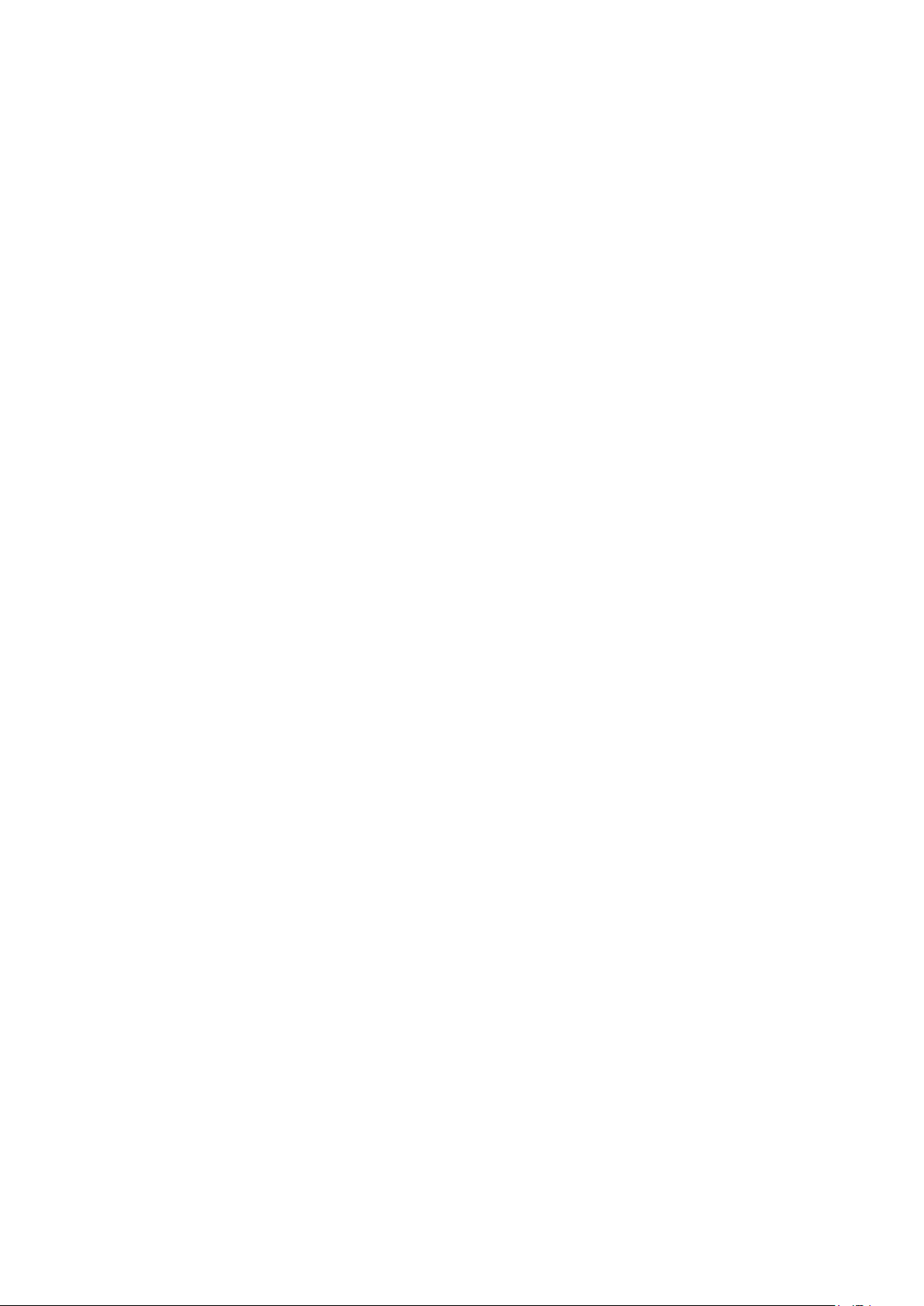
Connexion à l'aide d'un périphérique mobile
Etablissez une connexion directe ou indirecte entre un périphérique mobile, tel qu'un smartphone ou une tablette,
et le téléviseur via un réseau partagé afin d'afficher le contenu ou l'écran du périphérique en question sur le
téléviseur. Pour connecter le périphérique mobile, procédez comme suit :
●
Connexion à l'aide d'un câble MHL vers HDMI
Connectez le port USB du périphérique mobile au port HDMI du téléviseur à l'aide du câble MHL vers HDMI
pour afficher l'écran du périphérique sur le téléviseur.
●
Ecran du périphérique mobile sur le téléviseur (Réplication de l'écran)
Connectez le téléviseur au périphérique mobile en mode sans fil à l'aide de la fonction de réplication afin
d'afficher l'écran du périphérique sur le téléviseur.
"
Cette option n'est disponible que sur les périphériques mobiles qui prennent en charge la fonction de réplication.
●
Connexion de périphériques mobiles sans routeur sans fil (Wi-Fi Direct)
Wi-Fi Direct vous permet de connecter le téléviseur à un périphérique mobile sans passer par un routeur ou
un point d'accès. Vous pouvez accéder et lire rapidement, sur l'écran du téléviseur, les fichiers audio, vidéo et
photo stockés sur un périphérique mobile connecté.
"
Cette option n'est disponible que sur les périphériques mobiles qui prennent en charge la fonction Wi-Fi Direct.
●
Connexion via Samsung Link
Samsung Link vous permet de lire des fichiers audio, vidéo et photo enregistrés sur un périphérique mobile
compatible Samsung Link, sans qu'il soit nécessaire d'établir une connexion au téléviseur.
●
Connexion via le réseau domestique (DLNA)
Vous pouvez afficher/lire sur le téléviseur les fichiers audio, vidéo et photo stockés sur un périphérique
mobile connecté au même routeur ou point d'accès que le téléviseur.
●
Connexion via Smart View 2.0
Installez et exécutez l'application Smart View 2.0 sur votre périphérique mobile, puis connectez-le au
téléviseur sur le même réseau.
